Page 1
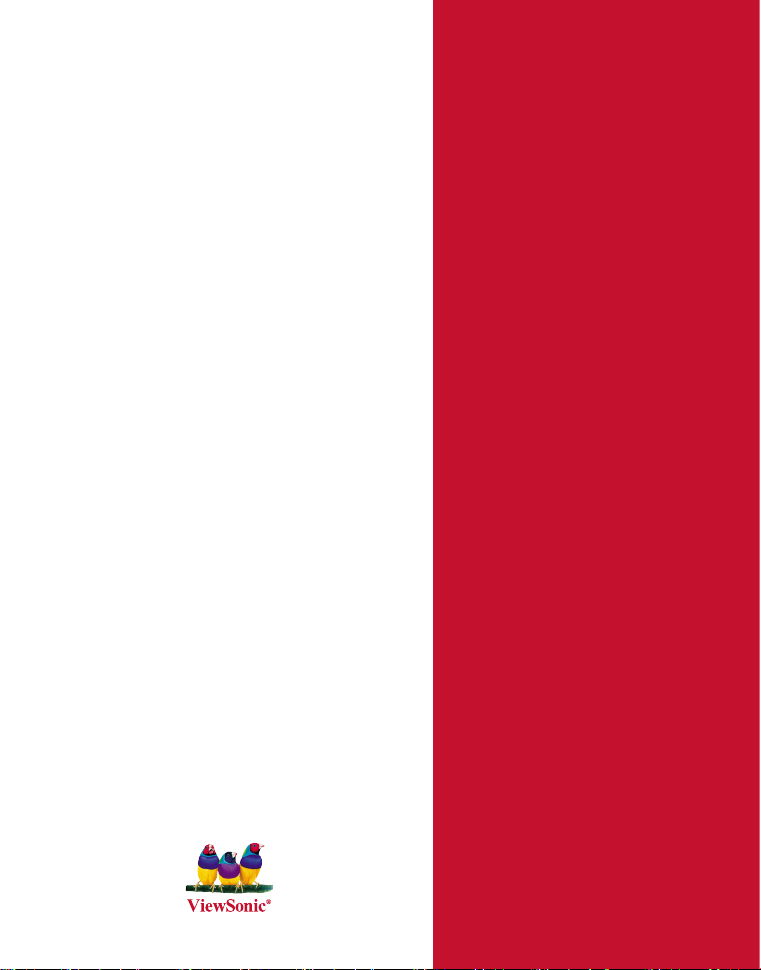
ViewSonic
®
- User Guide
PJD5211/PJD5221/
PJD5231/PJD5122
DLP Projector
- Guide de l’utilisateur
- Bedienungsanleitung
- Guía del usuario
- Guida dell’utente
- Guia do usuário
- Användarhandbok
- Käyttöopas
- Руководство пользователя
- 使用手冊 (繁體)
- 使用手冊 (簡體)
- 사용자 안내서
- Podręcznik użytkownika
- Kullanιcι kιlavuzu
Model No. : VS13304/VS13305
VS13306/VS13308
Page 2
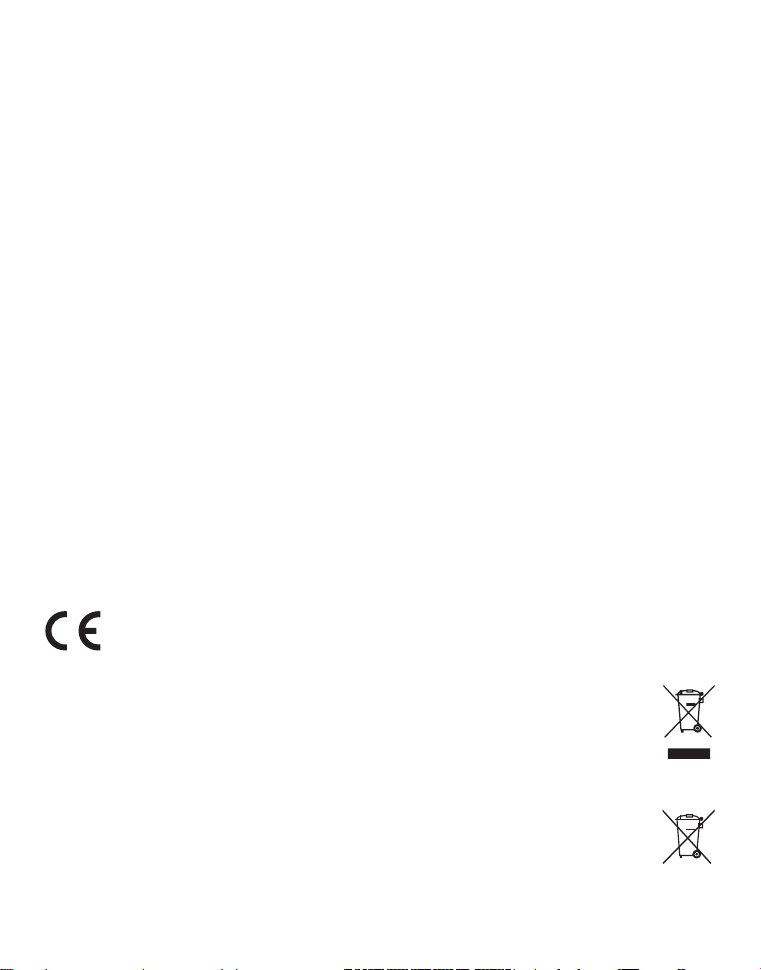
Соответствие требованиям
Декларация соответствия FCC
Это устройство соответствует требованиям части 15 Правил CFR 47 FCC. Эксплуатация
возможна при соблюдении следующих двух условий: (1) это устройство не должно создавать
помех, отрицательно влияющих на другие устройства, (2) это устройство должно иметь защиту
от помех, способных вызвать сбои в его работе.
Данное оборудование протестировано и соответствует требованиям к цифровым устройствам
класса В согласно части 15 Правил CFR 47 Комиссии FCC. Эти требования должны обеспечить
разумную защиту от вредных помех при эксплуатации оборудования в жилых помещениях.
Данное оборудование создает, использует и может излучать радиоволны, и если оно установлено
или эксплуатируется с нарушением инструкций производителя, оно может создавать помехи для
средств радиосвязи. Гарантировать отсутствие помех в каждом конкретном случае невозможно.
Если оборудование вызывает помехи, мешающие приему радио- и телесигналов, что можно
определить посредством выключения и включения оборудования, попытайтесь для устранения
помех предпринять следующие действия:
• Перенаправьте или переместите принимающую антенну.
• Увеличьте расстояние между оборудованием и принимающей антенной.
• Подключите оборудование к другой розетке так, чтобы оно и приемное устройство
питались от разных цепей.
• Обратитесь за помощью к торговому представителю или к специалисту по теле/
радиооборудованию.
ПРЕДУПРЕЖДЕНИЕ: Вы предупреждены, что любые изменения или модификации
не одобренные уполномоченной стороной могут лишить вас права эксплуатировать это
оборудование.
Соответствие стандартам Канады
• Данное цифровое оборудование класса B соответствует требованиям канадского
промышленного стандарта ICES-003.
• Cet appareil numerique de la classe B est conforme a la norme NMB-003 du Canada.
Соответствие требованиям ЕС
Устройство соответствует Директиве по электромагнитной совместимости 2004/108/EC
и Директиве по низкому напряжению 2006/95/EC.
Информация только для стран-членов ЕС:
Знак, показанный справа, соответствует требованиям Директивы 2002/96/EC (WEEE)
по утилизации электрического и электронного оборудования.
Этот знак означает, что утилизация данного оборудования совместно с городскими
бытовыми отходами СТРОГО ЗАПРЕЩЕНА. Для утилизации лампы необходимо
использовать соответствующие системы сбора и возврата отходов производителю в
соответствии с местным законодательством.
Если батареи, аккумуляторы и дисковые аккумуляторные элементы, используемые
в данном оборудовании, маркированы химическими символами Hg, Cd, или Pb, это
означает, что в данных батареях содержание тяжелых металлов превышает 0,0005 %
ртути, 0,002 % кадмия или 0,004 % свинца.
i
Page 3
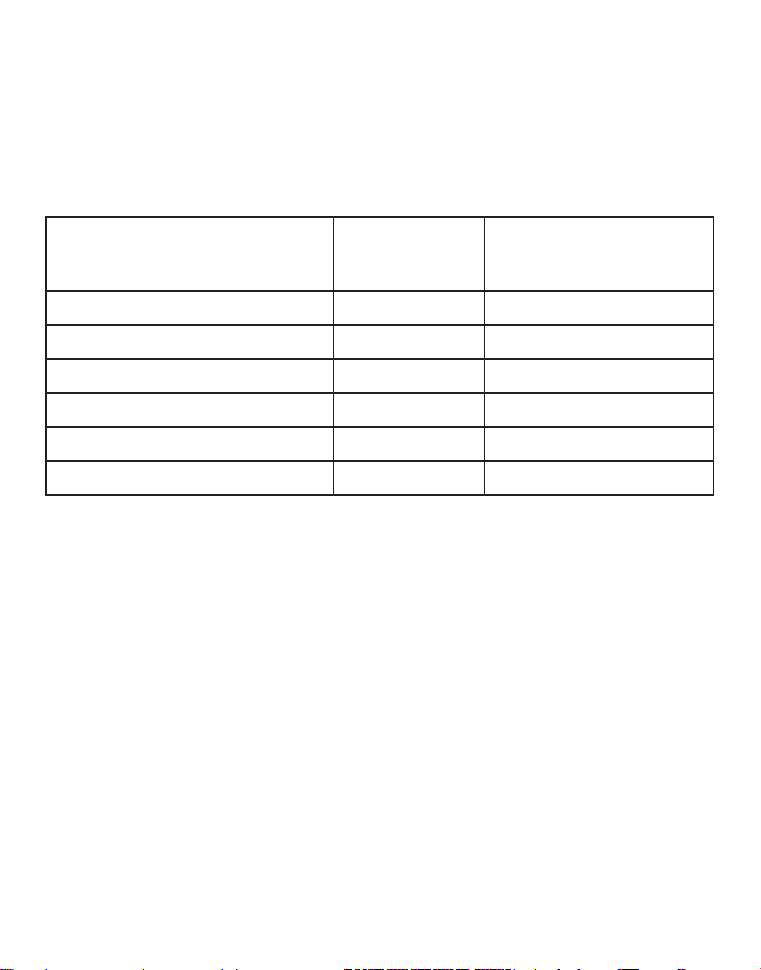
Декларация о соответствии требованиям RoHS
Данное устройство сконструировано и производится в соответствии требованиям Директивы
2002/95/EC “По ограничению использования определенных опасных веществ в электрическом
и электронном оборудовании” (RoHS) Совета ЕС и Европейского парламента и удовлетворяет
требованиям Комитета технической адаптации (TAC) к максимальным концентрациям вредных
веществ как указано ниже:
Рекомендуемая
Вещество
Свинец (Pb) 0,1% < 0,1%
Ртуть (Hg) 0,1% < 0,1%
Кадмий (Cd) 0,01% < 0,01%
Шестивалентный хром (Cr6+) 0,1% < 0,1%
Полибромдифенил (ПБД) 0,1% < 0,1%
Полибромдифениловые эфиры (ПБДЭ) 0,1% < 0,1%
Согласно Приложению к Директиве RoHS, упомянутой выше, продажа определенных
комплектующих изделий с недопустимым содержанием вредных веществ запрещается:
Примеры запрещенных комплектующих:
1. Компактные флюоресцентные лампы и другие лампы, специально неупомянутые в
Приложении к Директиве RoHS, с содержанием ртути в концентрациях до 5 мг.
2. Содержащие свинец электронно-лучевые трубки, электронные компоненты, флюоресцентные
лампы и керамические компоненты (напр. пьезоэлектрические приборы).
3. Содержащие свинец высокотемпературные припои (например, припои с содержанием свинца
85% и выше).
4. Свинец в качестве компонента сплава в стали с содержанием свинца 0,35%, алюминии с
содержанием свинца 0,4% и медных сплавах с содержанием свинца до 0,4%.
максимальная
концентрация
Фактическая концентрация
ii
Page 4
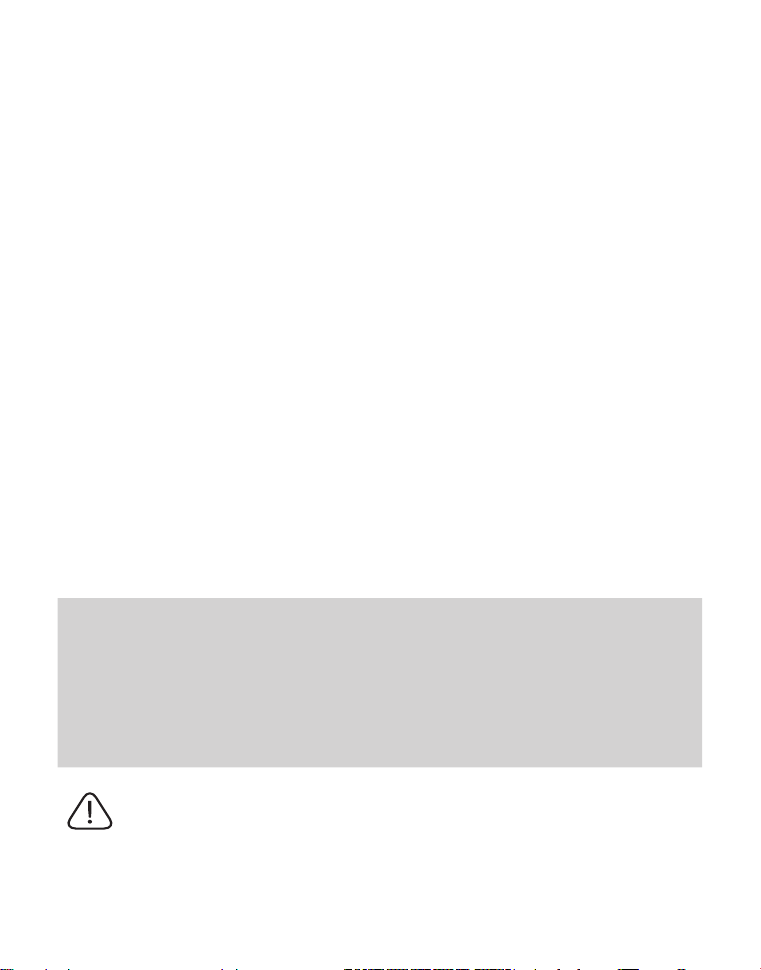
Авторские права
Авторское право©Корпорация ViewSonic©, 2010. Все права защищены.
Торговые наименования Macintosh и Power Macintosh являются зарегистрированными товарными
знаками компании Apple Inc.
Наименования Microsoft, Windows, Windows NT и логотип Windows являются товарными знаками
корпорации Microsoft, зарегистрированными в США и других странах.
Торговые наименования ViewSonic, OnView, ViewMatch, ViewMeter и логотип компании с
изображением трех птиц являются зарегистрированными товарными знаками компании ViewSonic.
Наименование VESA является зарегистрированным товарным знаком Ассоциации по стандартам
видеоэлектроники. DPMS и DDC товарные знаки ассоциации VESA.
PS/2, VGA и XGA являются зарегистрированными товарными знаками корпорации International
Business Machines Corporation.
Отказ от ответственности: Компания ViewSonic не несет ответственности за технические и
редакторские ошибки в этом документе и любые намеренные, случайные или косвенные убытки,
возникающие в связи с содержащимся в нем материалом, а также с характеристиками или
использованием этого продукта.
В интересах непрерывного совершенствования изделий, компания ViewSonic сохраняет за собой право
изменять конструкцию, комплект поставки и параметры изделия без предварительного уведомления.
Информация в этом документе может быть изменена без предварительного уведомления.
Никакая часть этого документа не может быть скопирована, воспроизведена или передана
какими-либо средствами, для каких-либо целей и в какой бы то ни было форме без получения
предварительного письменного разрешения от компании ViewSonic.
Регистрация изделия
Для получения технической поддержки и дополнительной информации об изделии рекомендуется
зарегистрировать ваше изделие через Интернет на вебсайте: www.viewsonic.com. Программа
ViewSonic® Wizard (программа поддержки изделия) на поставляемом компакт-диске также
позволяет распечатать форму регистрации, которую вы можете выслать по почте или факсу в
компанию ViewSonic.
Официальная информация о продукте
Название изделия:
Номер модели:
Номер документа:
Серийный номер:
Дата покупки:
PJD5211/PJD5221/PJD5231/PJD5122
ViewSonic DLP Projector
VS13304/VS13305/VS13306/VS13308
PJD5211_5221_5231_5122_UG_RUS Rev. 1A 02-23-10
______________________________________________
______________________________________________
Лампа, используемая в составе этого изделия, содержит ртуть.
Утилизация должна осуществляться в соответствии с применимым федеральным,
региональным и местным законодательством.
1
Page 5
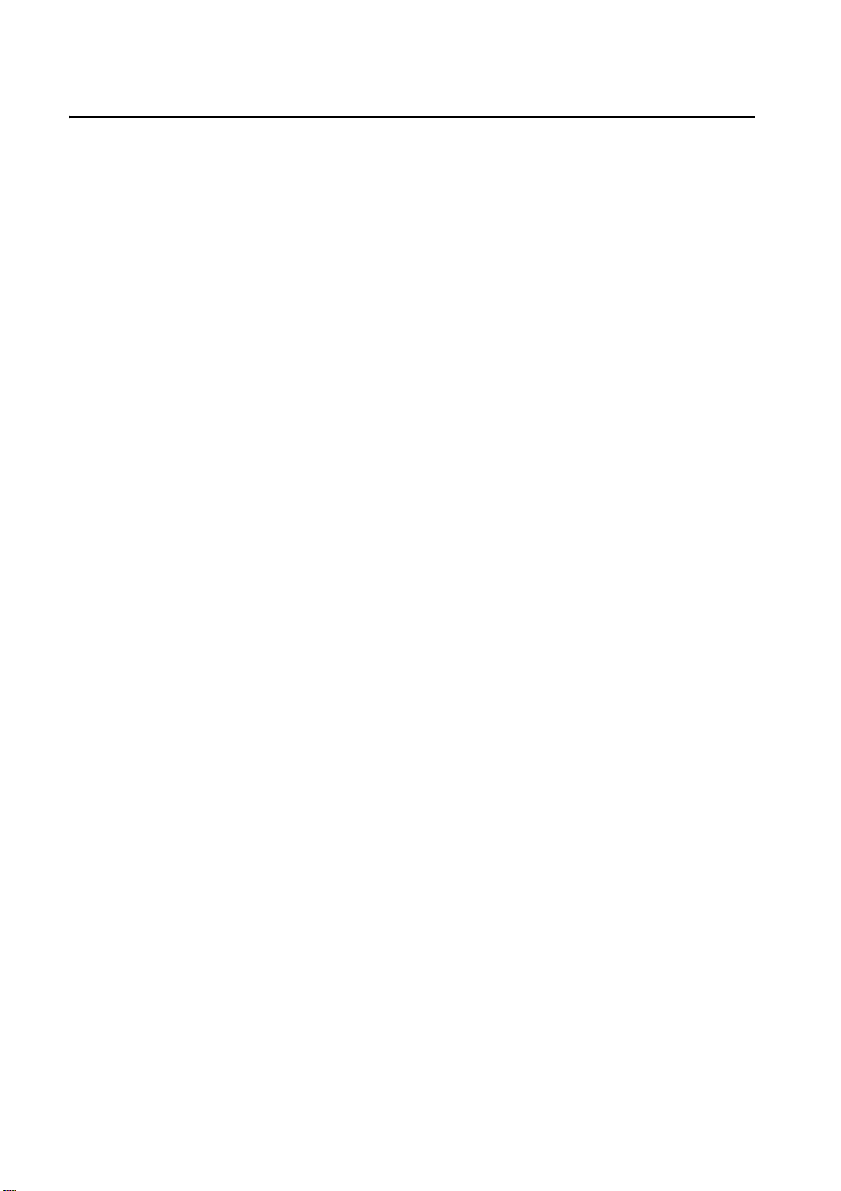
Содержание
Правила техники
безопасности....................3
Введение...........................5
Отличительные особенности
проектора ............................................ 5
Комплект поставки ............................ 6
Внешний вид проектора .................... 7
Органы управления и их
назначение ..........................................8
Выбор места для
установки проектора...11
Выбор места для установки ............ 11
Проекционные размеры................... 12
Порядок подключения 13
Подключение компьютера или
монитора ...........................................13
Подключение источников
видеосигнала..................................... 15
Порядок работы ...........20
Включение проектора...................... 20
Работа с меню...................................22
Применение функции парольной
защиты...............................................23
Переключение источников
входного сигнала.............................. 25
Настройка проецируемого
изображения .....................................26
Увеличение и поиск деталей........... 29
Выбор формата изображения.......... 30
Оптимизация качества
изображения .....................................31
Скрытие изображения ..................... 35
Блокировка кнопок управления ..... 35
Приостановка изображения............ 36
Работа на большой высоте.............. 36
Пользовательские настройки
экранных меню ................................ 37
Выключение проектора................... 37
Работа с меню .................................. 38
Обслуживание...............46
Уход за проектором......................... 46
Сведения о лампе............................. 47
Устранение неполадок
в работе ..........................53
Технические
характеристики ............54
Технические характеристики
проектора.......................................... 54
Размеры............................................. 55
Крепление на потолке ..................... 55
Таблица частот синхронизации...... 56
Информация об
авторских правах .........58
Приложение...................59
Таблица кодов ИК-управления ... 59
Таблица команд для управления
по интерфейсу RS232 ...................... 59
Содержание2
Page 6
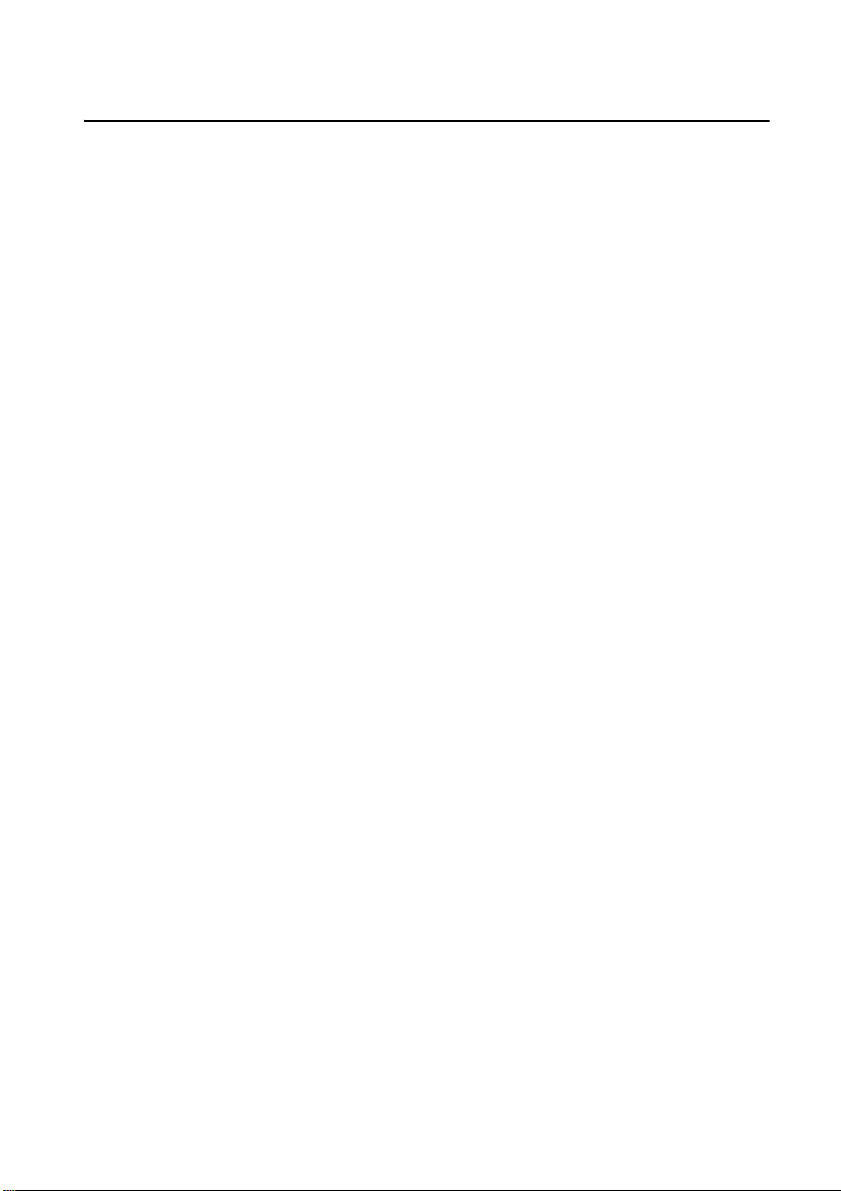
Правила техники безопасности
Данный проектор разработан и протестирован в соответствии с последними стандартами
по безопасности оборудования для информационных технологий. Тем не менее, для
обеспечения безопасного использования этого аппарата необходимо выполнять все
инструкции, указанные в данном руководстве и на самом проекторе.
Правила техники безопасности
1. Перед работой с проектором обязательно прочтите данное руководство
пользователя. Сохраните его для справки в будущем.
2. Запрещается смотреть в объектив во время работы проектора. Интенсивный луч
света опасен для зрения.
3. Для проведения технического обслуживания необходимо обращаться только к
квалифицированным специалистам.
4. При включении лампы проектора обязательно открывайте затвор или
снимайте
5. В некоторых странах напряжение в сети НЕ стабильно. Проектор рассчитан на
безотказную эксплуатацию при напряжении сети питания перем. тока от 100 до 240
В, однако сбои питания и скачки напряжения свыше ±10 В могут привести к выходу
проектора из строя. Поэтому при опасности сбоев питания или скачков
напряжения рекомендуется
напряжения, фильтр для защиты от перенапряжения или источник
бесперебойного питания (UPS).
6. Во время работы проектора запрещается закрывать проекционный объектив какимлибо предметами - это может привести к нагреванию и деформированию этих
предметов или даже стать причиной возгорания. Для временного выключения лампы
нажмите кнопку Blank на проекторе или на пульте
7. В процессе работы лампа проектора сильно нагревается. Перед заменой лампы
необходимо дать проектору остыть в течение приблизительно 45 минут.
8. Не используйте лампы с истекшим номинальным сроком службы. При работе сверх
установленного срока службы лампа может разбиться, хотя и в достаточно редких
случаях.
9. Запрещается выполнять замену лампы и других электронных
вилка шнура питания проектора не вынута из розетки.
10. Не устанавливайте проектор на неустойчивую тележку, стойку или стол. Падение
проектора может причинить серьезный ущерб.
11. Не пытайтесь самостоятельно разбирать проектор. Внутри корпуса находятся детали
под напряжением, конт акт с котор ыми может привести к смертельному исходу.
Единственным элементом, обслуживание котор ого может осуществляться
пользователем, является лампа, имеющая отдельную съемную крышку.
Ни при каких обстоятельствах не следует отвинчивать или снимать никакие другие
крышки. Для выполнения обслуживания обращайтесь только к квалифицированным
специалистам.
12. Не устанавливайте проектор в следующих местах.
крышку объектива.
подключать проектор через стабилизатор
ДУ.
комп оне нт ов, пока
- В местах с плохой вентиляцией или ограниченном пространстве. Расстояние от
стен должно быть не менее 50 см,
свободная циркуляция воздуха.
- В местах с повышенной температурой, например, в автомобиле с закрытыми
окнами.
а вокруг проектора должна обеспечиваться
Правила техники безопасности 3
Page 7
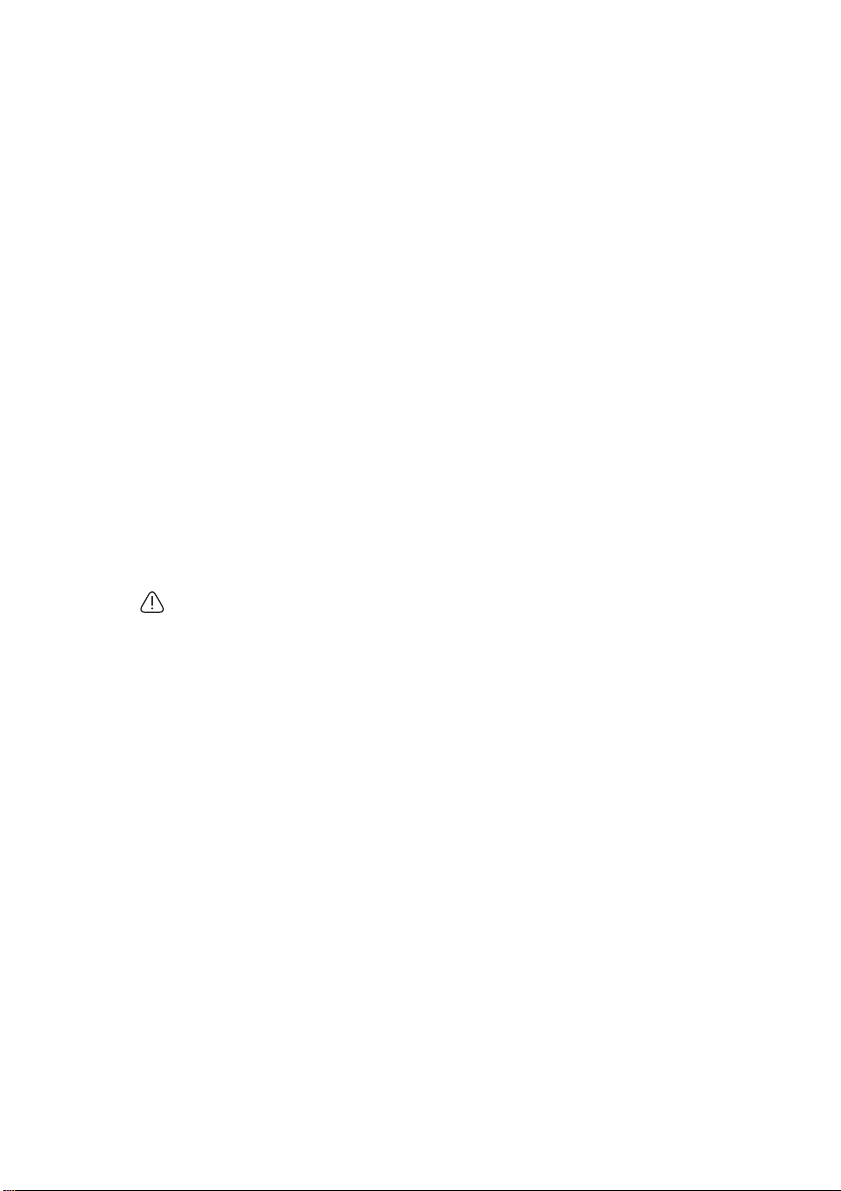
- В местах с повышенной влажностью, запыленностью или задымленностью, где
возможно загрязнение комп оне нтов оптики, которо е приведет к сокращению
срока службы проектора и затемнению изображения.
- Рядом с пожарной сигнализацией.
- При температуре окружающей среды, превышающей 40°C / 104°F
- В местах, где высота над уровнем моря превышает 3000 м (10000 футов).
13. Не закрывайте вентиляционные отверстия. Нарушение вентиляции
отверстия может привести к перегреву проектора и возникновению пожара.
- Не устанавливайте проектор на одеяло и другую мягкую поверхность.
- Не накрывайте проектор тканью и т.д.
- Не размещайте рядом с проектором легко воспламеняющиеся предметы.
14. Во время работы проектор должен быть установлен на ровной горизонтальной
поверхности.
- Наклон влево
15 градусов. Работа проектора в наклонном положении может привести к
15. Запрещается устанавливать проектор вертикально на торец. Это может приве сти к
16. Не вставайте на проектор
17. Не ставьте емкости с жидкостью на проектор или рядом с ним. Попадание жидкости
18. В этом проекторе на случай крепления на потолке предусмотрена возможность
19. Во время работы проектора вы можете ощутить поток теплого воздуха со
20. Не используйте защитную скобу для транспортировки или установки. К этой скобе
нарушению работы или повреждению лампы.
падению проектора и повлечь за собой повреждение или выход из строя.
повреждения самого проектора, это может привести к несчастному случаю и травме.
внутрь корпуса может привести к выходу проектора из строя. В случае попадания
жидкости внутрь проектора выньте вилку
местный сервисный центр для технического обслуживания проектора.
переворота изображения.
Для установки проектора на потолке используйте только специально
предназначенный для это крепежный комплект, а после установки проверьте
надежность крепления.
специфическим запахом из вентиляционной решетки проектора. Это - обычное
явление и не является неисправностью устройства.
крепится продающийся в магазинах тросик, предотвращающий кражу.
или вправо не должен превышать 10 градусов, а вперед и назад -
и не ставьте на него никакие предметы. Помимо опасности
шнура питания из розетки и обратитесь в
проектора через
Инструкции по технике безопасности при установке проектора на потолке
Мы желаем вам многих часов приятной работы с проектором и поэтому для
предотвращения травм и повреждения оборудования просим соблюдать следующие
правила техники безопасности.
Если вы собираетесь установить проектор на потолке, то мы настоятельно советуем
использовать правильно подобранный ком пле кт для потолочного крепления проектора, а
также проверить безопасность и надежность установки.
Использование неподходящего
проектор может упасть с потолка из-за неправильного крепления или применения
шурупов неподходящего диаметра или длины.
Комплект для потолочного крепления проектора можно купить в том же магазине, где был
куплен проектор. Мы советуем дополнительно купить защитный тросик с замком типа
Kensington и надежно прикрепить
проектора разъему для замка Kensington, а другой - к основанию кронштейна потолочного
крепления. Помимо защиты от кражи, этот тросик позволит предотвратить падение
проектора в случае его отсоединения от крепежного кронштейна.
Правила техники безопасности4
комп лекта для потолочного крепления опасно, так как
один его коне ц к предусмотренному на корпусе
Page 8
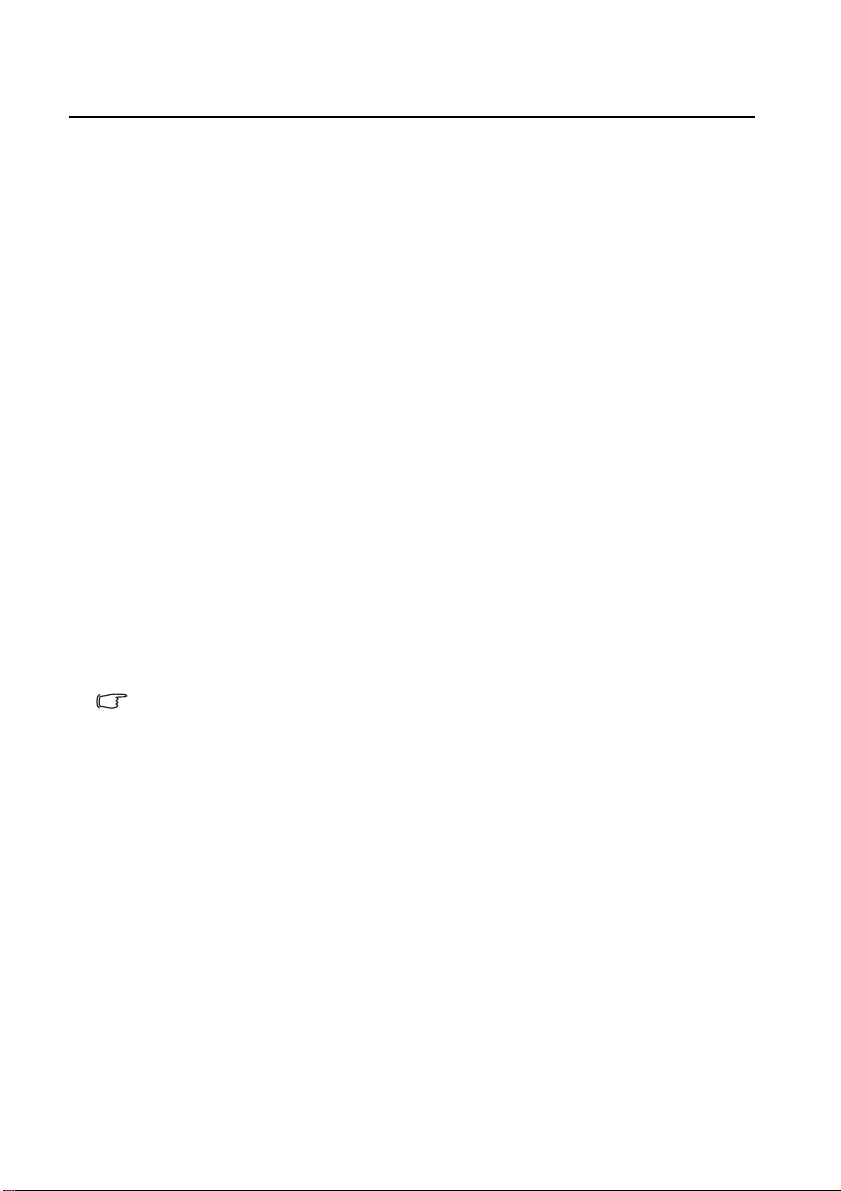
Введение
Отличительные особенности проектора
Высококачественная оптическая проекционная система и удобна я конструкция этого
проектора обеспечивают высокую надежность и простоту эксплуатации.
Этот проектор имеет следующие отличительные особенности:
• Коррекция цвета экрана, обеспечивающая возможность проекции на
поверхностях определенного цвета
• Быстрый автоматический поиск, ускоряющий обнаружение источника входного
сигнала
• До 8 наборов предустановленных режимов изображения с широким выбором
настроек для различных
• Включаемая по желанию функция быстрого охлаждения позволяет быстрее
охлаждать проектор
• Автоподстройка нажатием одной кнопки обеспечивает наивысшее качество
отображения
• Цифровая коррекция трапецеидальных искажений
• Настройка баланса цветов при проецировании цифрового и аналогового
видеосигнала
• Проекционная лампа повышенной яркости
• Возможность отображения 16,7 млн. цветов
• Экранные меню на нескольких языках
• Возможность перевода из обычного в
энергопотребления
• Поддержка компонентного сигнала HDTV (YP
• Высококачественный объектив с ручным масштабированием (зумом)
• Видимая яркость проецируемого изображения прямо пропорциональна расстоянию
от проектора до экрана и зависит от условий освещения и настроек контраста/
яркости выбранного источника видеосигнала.
• Яркость лампы со временем уменьшается и может изменяться в пределах
характеристик, указанных ее изготовителем. Такое ухудшение характеристик
является нормальным и не свидетельствует о неисправности.
условий проецирования
экономичный режим для снижения
bPr)
Введение 5
Page 9
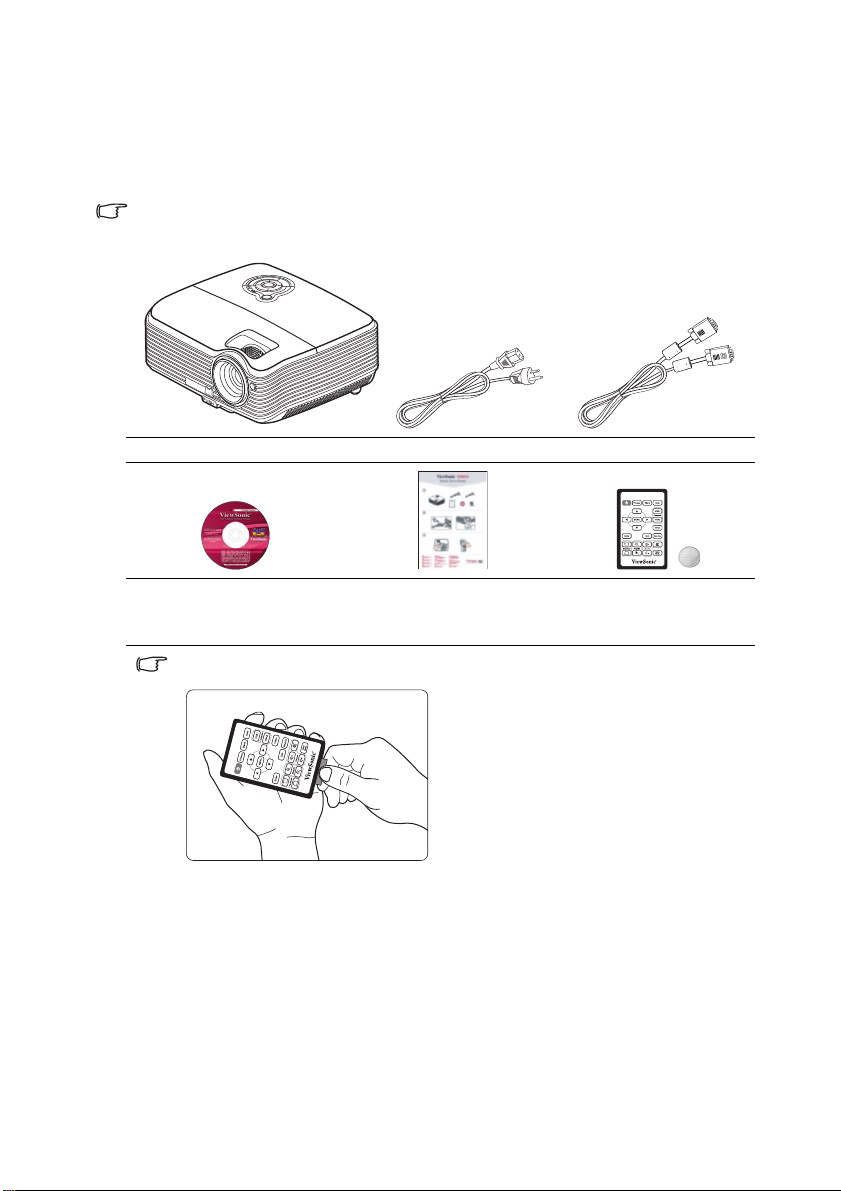
Комплект поставки
Осторожно распакуйте коробку и убедитесь в наличии всех показанных ниже
предметов. В случае недостачи каких-либо предметов обратитесь к продавцу.
Стандартная комплектация
Состав комплекта принадлежностей соответствует вашему региону, поэтому некоторые
принадлежности могут отличаться от показанных.
Проектор Шнур питания Кабель VGA
DVD с руководством
пользователя на разных
языках
Перед использованием пульта ДУ
вытяните изолирующую полоску.
Краткое руководство
пользователя
Пульт дистанционного
управления (ДУ) и
батарейка
Дополнительно покупаемые принадлежности
1. Крепежный компл ект для установки на потолке
2. Лампа для замены
3. Мягкая сумка для переноски
Введение6
Page 10
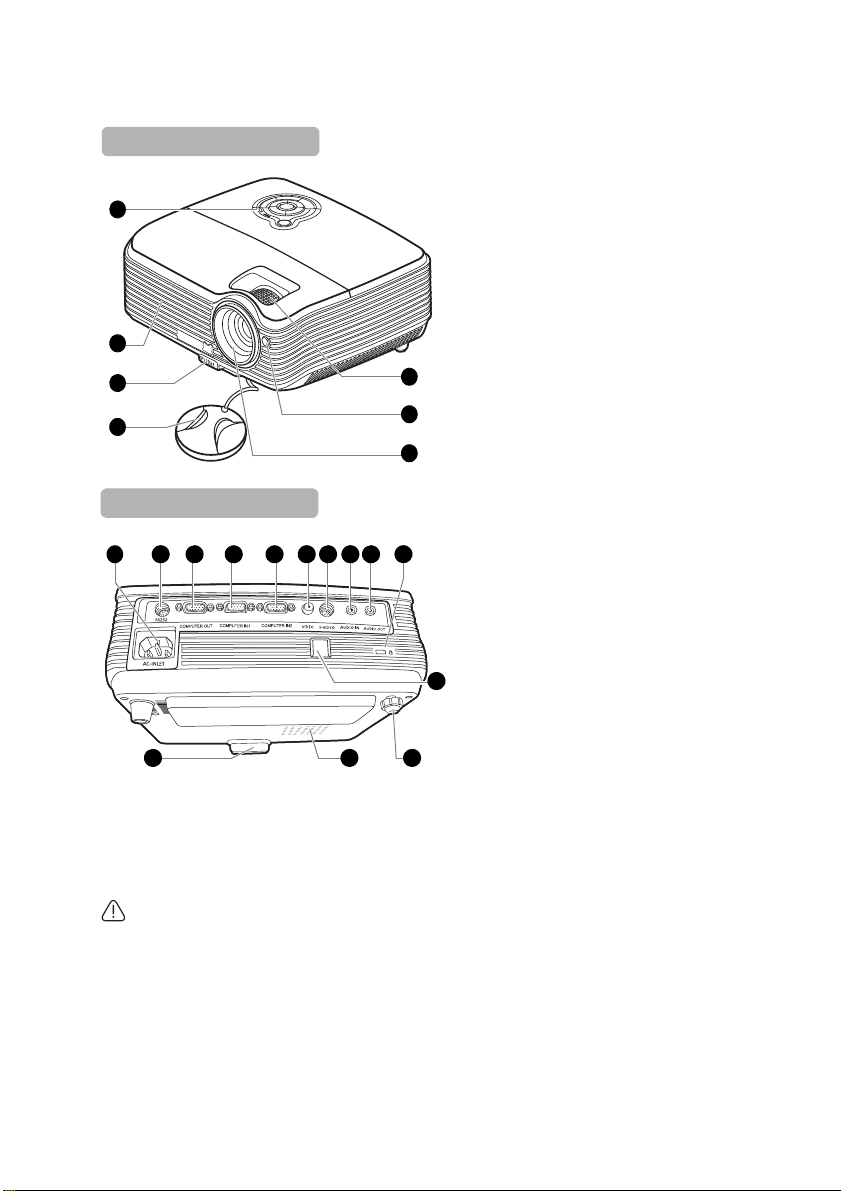
Внешний вид проектора
Вид спереди/сверху
7
1
2
3
4
5
6
Вид сзади/снизу
18 20
1714131110
9
8
19
15 1612
21
Внимание!
• ЭТО УСТРОЙСТВО ДОЛЖНО БЫТЬ ЗАЗЕМЛЕНО.
• При установке проектора нужно либо подсоединять вилку шнура питания к
электророзетке через находящийся рядом с проектором размыкатель, либо
устанавливать проектор рядом с розеткой питания. При возникновении неполадок в
работе проектора либо отсоедините вилку шнура питания от сети электропитания, либо
отключите питание размыкателем.
1. Внешняя панель управления
(Подробности см. в разделе
"Проектор и пульт ДУ" на стр. 8.)
2. Вентиляционное отверстие
(выпуск горячего воздуха)
3. Кнопка фиксатора
4. Крышка объектива
5. Кольц о фокусировки и кольцо
масштабирования
6. Передний приемник ИК-сигнала
от пульта ДУ
7. Проекционный объектив
8. Разъем шнура питания перем.
тока
9. Разъем управления RS-232
10. Разъем выходного сигнала RGB
11. Разъем
№ 1 входного сигнала
RGB (от ПК)/ компонентного
видеосигнала (YPbPr/ YCbCr)
12. Разъем № 2 входного сигнала
RGB (от ПК)/ компонентного
видеосигнала (YPbPr/ YCbCr)
13. Разъем входного видеосигнала
14. Разъем входного видеосигнала
S-Video
15. Вход аудиосигнала
16. Разъем выходного аудиосигнала
17. Гнездо замка Kensington для
предотвращения кражи
18. Ножка с фиксатором
19. Крышка отсека лампы
20. Задняя ножка регулировки
21. Защитная скоба
К этой скобе крепится
продающийся в
магазинах
тросик, предотвращающий
кражу.
Введение 7
Page 11
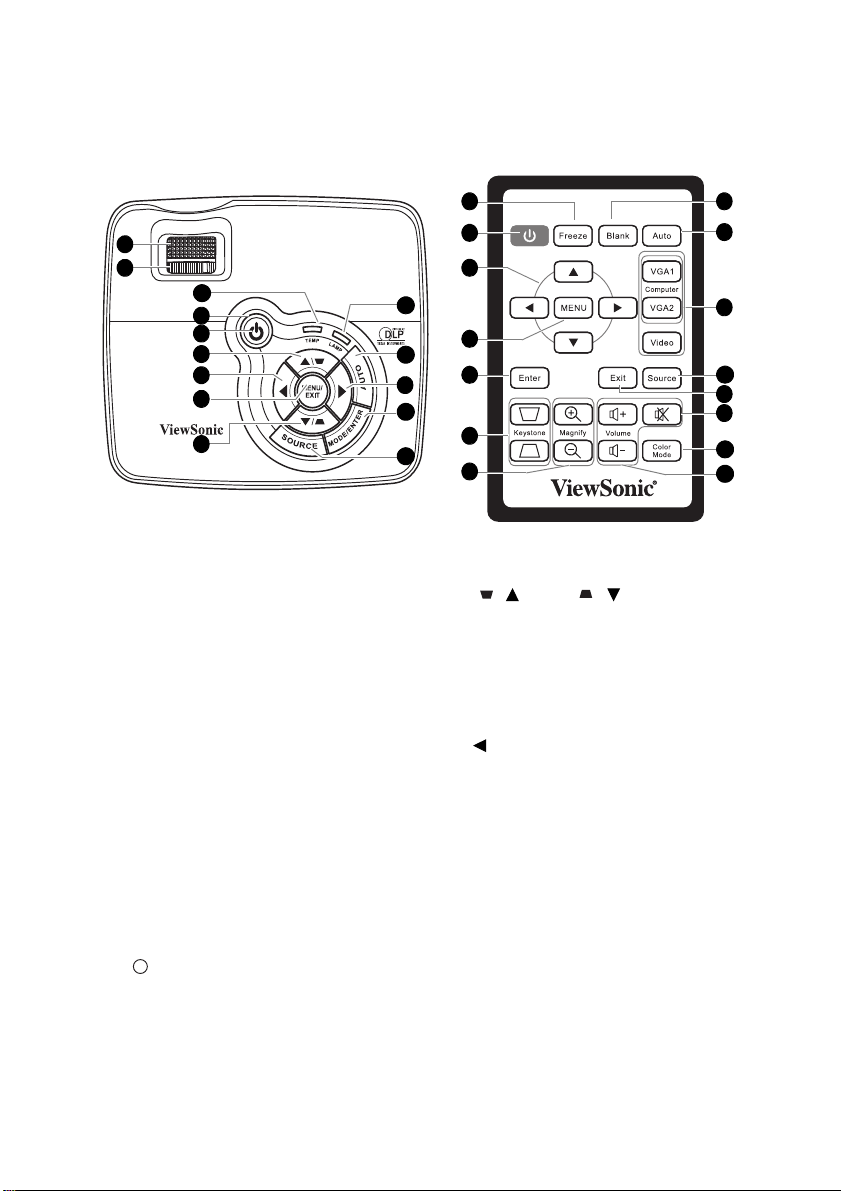
Органы управления и их назначение
1
2
10
11
9
13
12
6
3
4
5
7
8
6
5
13
21
14
15
17
16
24
22
23
25
20
10
18
19
I
I
Проектор и пульт ДУ
1. Кольцо фокусировки
Регулировка резкости проецируемого
изображения Подробности см. в разделе
"Точ ная настройка размера и резкости
изображения" на стр. 27.
2. Кольцо масштабирования
Регулировка размера изображения
Подробности см. в разделе "Точная
настройка размера и резкости
изображения" на стр. 27.
3. TEMP (Индикатор температуры)
Загорается красным, если температура
проектора становится выше
допустимой. Подробности см. в
"Индикаторы" на стр. 52.
4. POWER (Индикатор питания)
Горит или мигает во время работы
проектора. Подробности см. в разделе
"Индикаторы" на стр. 52.
5. Питание
Попеременное переключение проектора
между режимами ожидания и
включения. Подробности см. в разделах
"Включение проектора" на стр. 20 и
"Выключение проектора" на стр. 37.
Введение8
разделе
6. Коррекция трапецеидальных
искажений/кнопки
со стрелками
(/Вверх, / Вниз)
Ручная коррекция трапецеидальных
искажений, возникающих при
проецировании под углом к экрану.
Подробности см. в разделе
"Коррекция трапецеидальных
искажений" на стр. 28.
7. Влево/Blank
Скрытие изображения с экрана.
Подробности см. в разделе "Скрытие
изображения" на стр. 35.
8. MENU/EXIT
Включение экранного меню. Возврат к
предыдущему меню, выход и
сохранение
настроек меню.
Подробности см. в разделе "Работа с
меню" на стр. 22.
9. LAMP (Индикатор лампы)
Показывает состояние лампы. Горит
или мигает в случае неполадок с
лампой. Подробности см. в разделе
"Индикаторы" на стр. 52.
Page 12
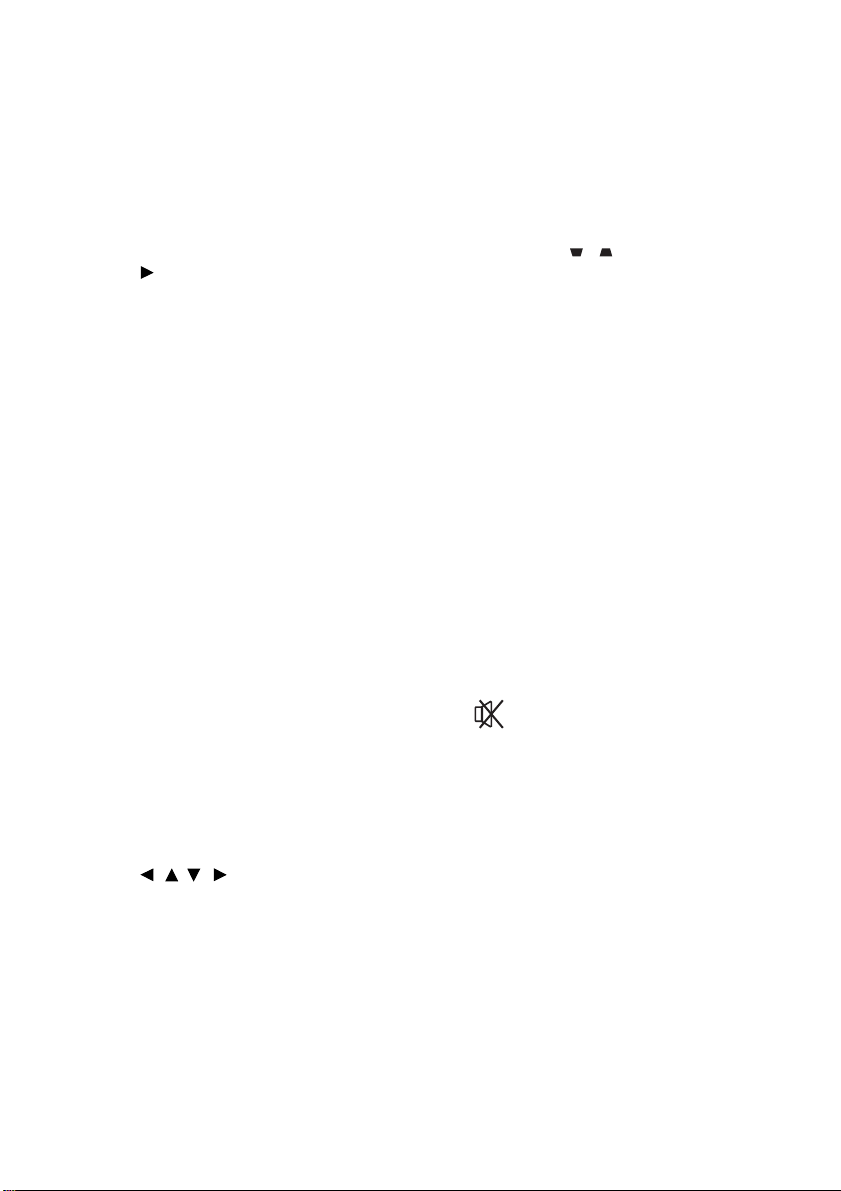
10. AUTO
Автоматическое определение
оптимальных частот синхронизации
проецируемого изображения.
Подробности см. в разделе
"Автоматическая регулировка
изображения" на стр. 27.
11. Вправо
Включение блокировки кнопок панели.
Подробности см. в разделе
"Блокировка кнопок управления" на
стр. 35.
Когда открыто экранное меню, кнопки
#6, #7 и #11 используются для выбора
нужных элементов меню и для
регулировок параметров.
Подробности
меню" на стр. 22.
12. MODE/ENTER
Выбор доступного режима настройки
изображения. Подробности см. в
разделе "Выбор режима изображения"
на стр. 31.
Активация выбранного элемента
экранного меню.
13. SOURCE
Отображение окна выбора источника
входного сигнала. Подробности см. в
разделе "Переключение источников
входного сигнала" на стр. 25.
14. Freeze
Приостановка проецируемого
изображения
разделе "Приостановка изображения"
на стр. 36.
15. / / /
Выбор нужных элементов меню и
настройка значений параметров.
Подробности см. в разделе "Работа с
меню" на стр. 22.
см. в разделе "Работа с
. Подробности см. в
16. MENU
Включение экранного меню.
17. Enter
Активация выбранного элемента
экранного меню.
18. Кнопки регулировки трапец.
искажений (/)
Ручная коррекция трапецеидальных
искажений, возникающих при
проецировании под углом
19. Кнопки Magnify (+, -)
Увеличение или уменьшение размера
проецируемого изображения.
Подробности см. в разделе
"Увеличение и поиск деталей" на стр.
29.
20. Blank
Скрытие изображения с экрана.
Подробности см. в разделе "Скрытие
изображения" на стр. 35.
21. Клавиши выбора источника
(VGA 1/VGA 2/Video)
Выбор источника входного сигнала
для отображения.
22. Exit
Возврат к предыдущему меню, выход
и
сохранение настроек меню.
23.
Попеременное включение и
выключение звука проектора.
24. Color Mode
Выбор доступного режима настройки
изображения. Подробности см. в
разделе "Выбор режима изображения"
на стр. 31.
25. Кнопки регулировки громкости
(+, -)
Увеличение или уменьшение уровня
громкости.
к экрану.
Введение 9
Page 13
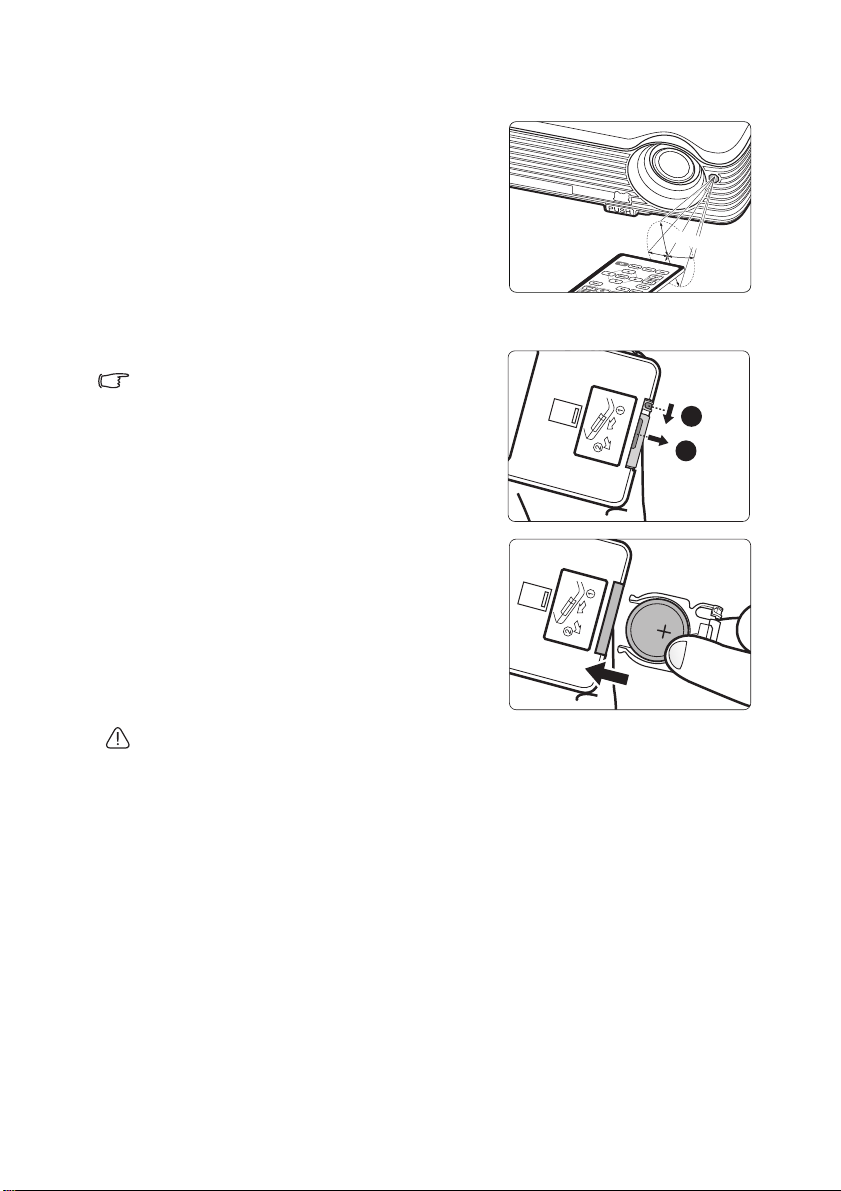
Зона действия пульта ДУ
П
р
и
б
л
.
1
5°
Датчик ИК-сигнала от пульта ДУ расположен
спереди проектора. Для правильной работы пульт
ДУ нужно направлять на датчик ИК-сигнала под
углом не более 30 градусов. Расстояние между
датчиком и пультом ДУ не должно превышать
8 метров.
На пути прохождения инфракрасного луча от
пульта ДУ к датчику ИК-сигнала проектора не
быть препятствий.
должно
Замена батарейки в пульте ДУ
1. Выньте держатель батарейки.
Выполните показанные на рисунке указания.
Для извлечения держателя батарейки прижмите и
удерживайте фиксатор.
2. Вставьте в держатель новую батарейку.
Сторона батарейки с маркировкой
положительного полюса должна быть
обращена наружу.
3. Вставьте держатель в пульт ДУ.
1
2
ВНИМАНИЕ!
• Избегайте мест с повышенной температурой и влажностью.
• Неправильная установка батареи может привести к ее повреждению.
• Для замены следует использовать только такую же или аналогичную батарейку,
рекомендованную ее изготовителем.
• Утилизировать использованную батарейку следует в соответствии с инструкциями
производителя.
• Никогда не бросайте батарейки в огонь. Это может привести к взрыву.
• Если емкость батарейки исчерпана или если вы не собираетесь пользоваться
пультом ДУ долгое время, то выньте батарейку во избежание повреждения пульта
из-за утечки электролита.
Введение10
Page 14
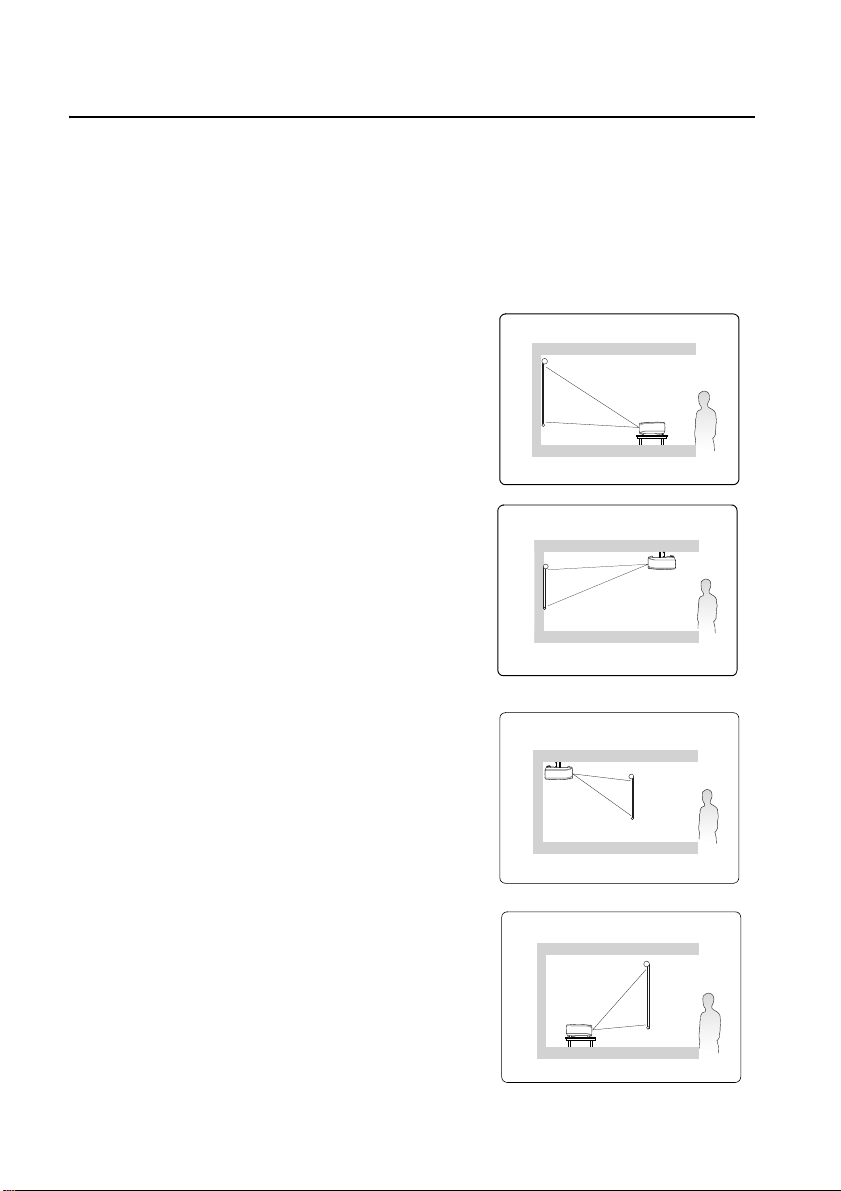
Выбор места для установки проектора
Выбор места для установки
Выбор места для установки зависит от планировки помещения и предпочтений
пользователя. При этом нужно учитывать размер и расположение экрана, удобс т во
подключения к сетевой розетке и расположение другого оборудования вблизи
проектора.
Предусмотрены четыре способа установки проектора:
1. Спереди на ст.
Проектор устанавливается на столе перед
экраном. Такой способ установки используется
чаще всего,
переноски проектора.
2. Спереди на пот
Проектор подвешивается вверх дном на
потолке перед экраном.
Для крепления проектора на потолке купите
специальный комп лект для потолочного
крепления.
Включив проектор, выберите вариант Спереди
на пот в меню НАСТРОЙКИ СИСТЕМЫ:
Основные > Положение проектора.
3. Сзади на потол
Проектор подвешивается вверх дном
потолке сзади экрана.
Для установки в этом положении требуются
специальный экран для проецирования сзади и
комплект для крепления проектора на потолке.
Включив проектор, выберите вариант Сзади на
потол в меню НАСТРОЙКИ СИСТЕМЫ:
Основные > Положение проектора.
4. Сзади на столе
Проектор устанавливается на столе сзади
экрана.
Для установки в этом положении
специальный экран для проецирования сзади.
Включив проектор, выберите вариант Сзади
на столе в меню НАСТРОЙКИ СИСТЕМЫ:
Основные > Положение проектора.
он удобе н для быстрой настройки и
на
требуется
Выбор места для установки проектора 11
Page 15
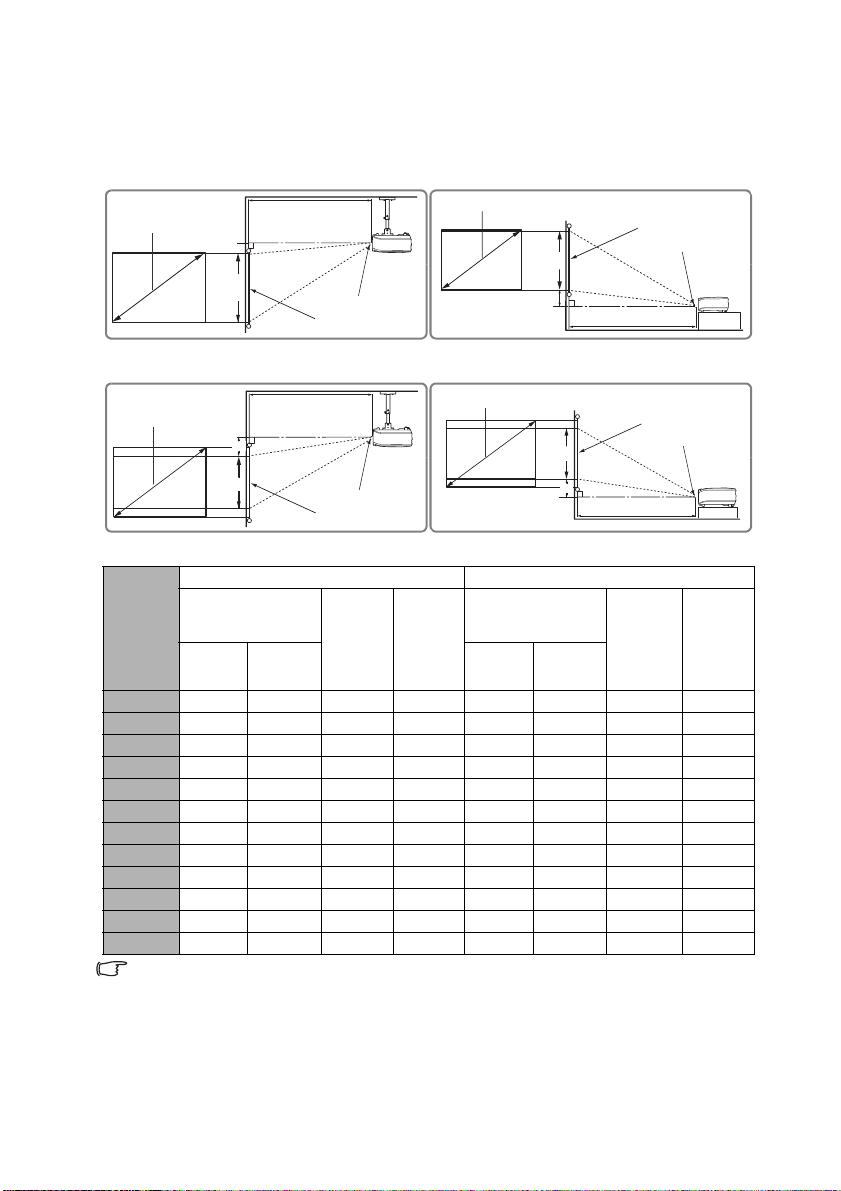
Проекционные размеры
(a)
(c)
(b)
(e)
(f)
(d)
(f): Центр объектива(e): Экран
• Изображение формата 4:3 на экране формата 4:3
• Изображение формата 16:9 на экране формата 4:3
Для расчета нужного положения центра объектива см. раздел "Размеры" на стр. 55.
(b)
(a)
(d)
(c)
(f)
(e)
Экран формата 4:3 Экран формата 16:9
(a) Размер
экрана
[дюймы
(м)]
(b) Проекционное
расстояние
[м (дюймы)]
мин. макс. мин. макс.
(c)
Высота
изображе
ния [см
(дюймы)]
40 (1.0) 1.5 (60) 1.7 (66) 61 (24) 3 (1) 1.5 (60) 1.7 (66) 46 (18) 11 (4)
50 (1.3) 1.9 (75) 2.1 (82) 76 (30) 4 (2) 1.9 (75) 2.1 (82) 57 (23) 13 (5)
60 (1.5) 2.3 (90) 2.5 (98) 91 (36) 5 (2) 2.3 (90) 2.5 (99) 69 (27) 16 (6)
70 (1.8) 2.7 (105) 2.9 (115) 107 (42) 5 (2) 2.7 (105) 2.9 (115) 80 (32) 19 (7)
80 (2.0) 3.0 (120) 3.4 (132) 122 (48) 6 (2) 3.0 (120) 3.4 (132) 91 (36) 21 (8)
90 (2.3) 3.4 (135) 3.8 (148) 137 (54) 7 (3) 3.4 (135) 3.8 (148) 103 (41) 24 (10)
100 (2.5) 3.8 (150) 4.2 (165) 152 (60) 8 (3) 3.8 (150) 4.2 (165) 114 (45) 27 (11)
120 (3.0) 4.6 (180) 5.0 (198) 183 (72) 9 (4) 4.6 (180) 5.0 (198) 137 (54) 32 (13)
150 (3.8) 5.7 (225) 6.3 (247) 229 (90) 11 (5) 5.7 (225) 6.3 (247) 171 (68) 40 (16)
200 (5.1) 7.6 (300) 8.4 (330) 305 (120) 15 (6) 7.6 (300) 8.4 (330) 229 (90) 53 (21)
250 (6.4) 9.5 (375) 10.5 (412) 381 (150) 19 (8) 9.5 (375) 10.5 (412) 286 (113) 67 (26)
300 (7.6) 11.4 (450) 12.5 (495) 457 (180) 23 (9) 11.4 (450) 12.6 (495) 343 (135) 80 (32)
Размеры приводятся с допуском в 3% в связи с отклонениями характеристик оптических
компонентов. В случае стационарной установки проектора рекомендуется сначала
протестировать на месте установки оптимальность выбранных значений
проекционного расстояния и размера проецируемого изображения, чтобы учесть
реальные допуски оптических характеристик этого проектора. Такое тестирование
позволит точно определить оптимальное место установки проектора.
Выбор места для установки проектора12
(d)
Вертикал
ьное
смещение
[см
(дюймы)]
(a)
(c)
(d)
(a)
(c)
(d)
(b) Проекционное
расстояние
[м (дюймы)]
(e)
(b)
(e)
(b)
(c) Высота
изображен
ия [см
(дюймы)]
(f)
(f)
(d)
Вертикаль
ное
смещение
[см
(дюймы)]
Page 16
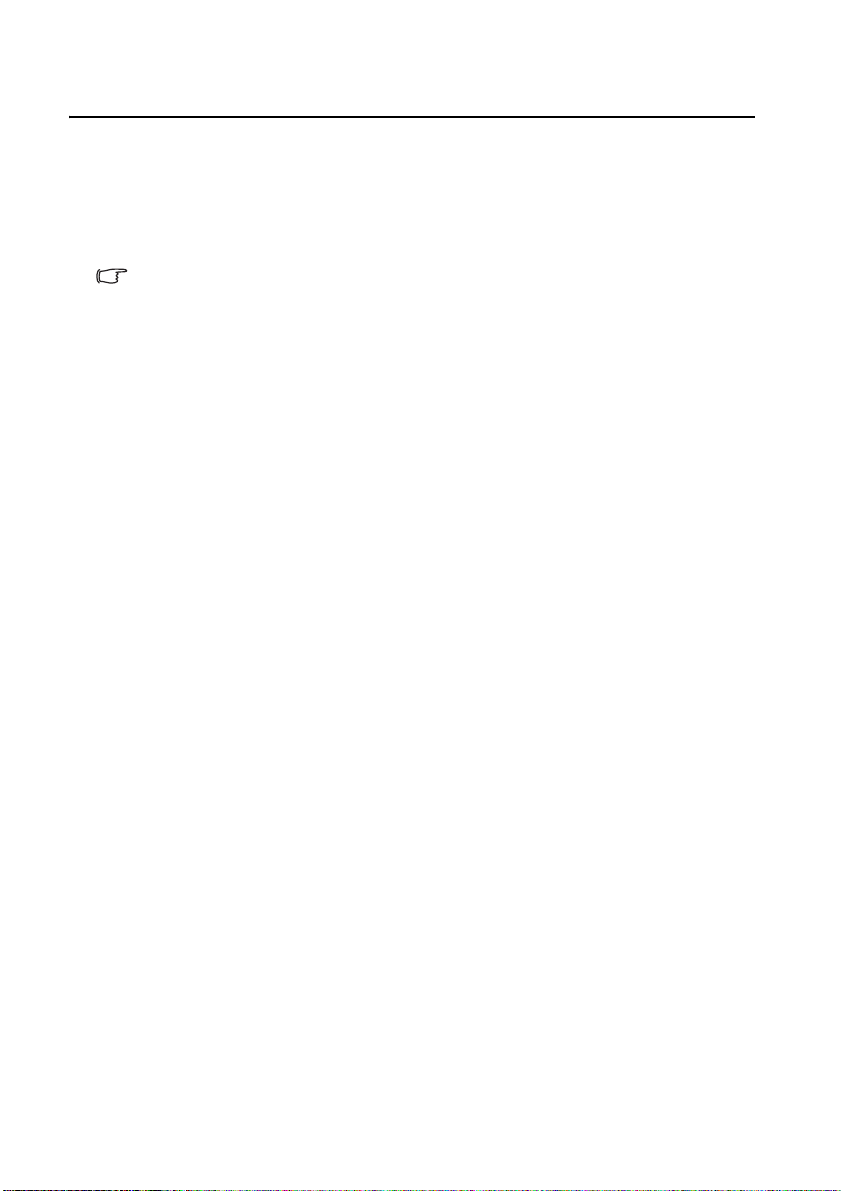
Порядок подключения
При подключении источника видеосигнала к проектору выполните следующие
действия:
1. Отключите все оборудование перед выполнением любых подключений.
2. Для каждого источника сигнала используйте соответствующие ему кабели.
3. Проверьте надежность подключения кабелей.
Некоторые из соединительных кабелей, показанных на рисунке внизу, могут не входить
в комплект поставки проектора (см. раздел "Комплект поставки" на стр. 6). Их можно
купить в магазинах электронной техники.
Подключение компьютера или монитора
Подключение компьютера
Проектор оснащен двумя входными разъемами VGA, к кото рым можно подключать
как IBM®-совместимые ком п ьютеры , так и комп ьютер ы Macintosh®. Для
подключения устаревших моделей компь ют еров Macintosh требуется переходник
Mac.
Порядок подключения ноутбука или настольного компьютера к
проектору:
1. Подключите один ко нец прилагаемого кабеля VGA к выходному разъему D-Sub
комп ьютер а.
2. Другой коне ц кабеля VGA подключите к входному разъему COMPUTER IN 1
или COMPUTER IN 2 проектора.
3. Если хотите во время презентаций использовать встроенный в проектор
динамик (микшированный монозвук), то один конец подходящего звукового
кабеля подключите к аудиовыходу компьют ера, а другой коне ц - к гнезду
AUDIO IN проектора.
4. При желании можно взять другой подходящий звуковой кабель и один его конец
подключить к гнезду AUDIO OUT проектора, а другой конец - к внешним
динамикам (не входят в компл ект поставки).
После подключения управлять звуком можно будет с помощью экранных меню
проектора.
Порядок подключения 13
Page 17

При подключениях руководствуйтесь следующим рисунком:
Ноутбук или
настольный
компьютер
Кабель VGA
Аудиокабель
Динамики
Аудиокабель
или
Внешние видеопорты многих ноутбуков не активируются при подключении к проектору.
Для активации вывода сигнала на внешние устройства отображения обычно нужно
нажать комбинацию клавиш, например, FN+F3 или CRT/LCD. На клавиатуре ноутбука
найдите функциональную клавишу с надписью "CRT/LCD" или со значком монитора.
Нажмите одновременно FN и эту функциональную клавишу. Описание клавиатурных
сочетаний см. в руководстве пользователя ноутбука
.
Подключение монитора
Для просмотра презентации и на мониторе, и на проекционном экране соедините
VGA-кабелем выходные разъемы видеосигнала COMPUTER OUT на проекторе и
внешнем мониторе, соблюдая приведенные ниже указания:
Порядок подключения монитора к проектору:
1. Подключите проектор к компью теру, как описано в разделе "Подключение
комп ьютер а" на стр. 13.
2. Один коне ц прилагаемого VGA-кабеля подключите к разъему D-Sub видеовхода
монитора.
Или, если в мониторе есть входной разъем DVI, возьмите переходной кабель
VGA/DVI-A и его конец с разъемом DVI подключите к входному разъему DVI
монитора.
3. Подключите другой конец кабеля к разъему COMPUTER OUT
проектора.
Порядок подключения14
Page 18
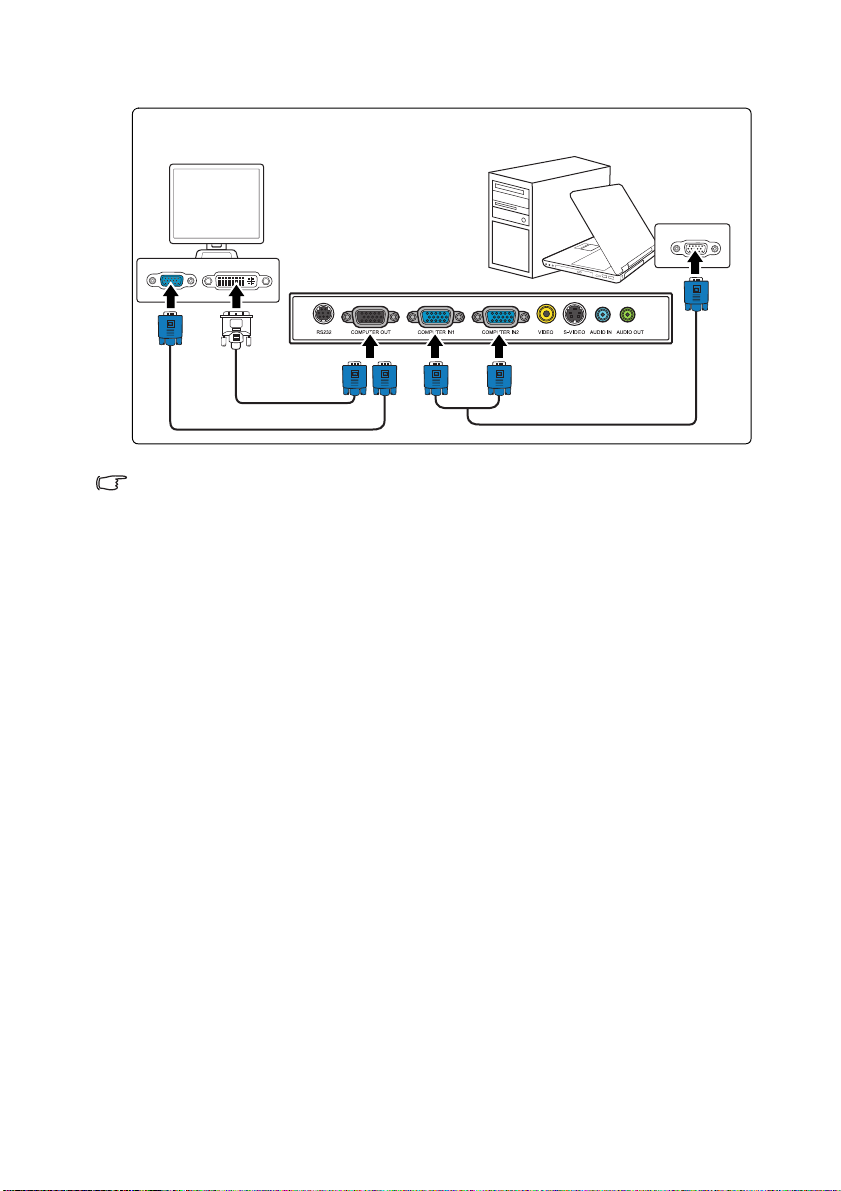
При подключениях руководствуйтесь следующим рисунком:
Ноутбук или настольный компьютер
Кабель VGA
Кабель VGA
Переходной
кабель
VGA/DVI-A
или
Монитор
• На выходе разъема COMPUTER OUT сигнал появляется только тогда, когда подан
сигнал на вход проектора COMPUTER IN 1 или COMPUTER IN 2.
• Если хотите использовать такой способ подключения, когда проектор находится в
режиме ожидания, то включите функцию Активный выход VGA в меню НАСТРОЙКИ
СИСТЕМЫ: Дополнит. Подробности см. в разделах "Активный выход VGA" на стр. 43
и "Настройки звука" на стр. 43.
Подключение источников видеосигнала
К проектору можно подключать различные источники видеосигнала, у котор ых есть
следующие выходные разъемы:
• Компоне нтн ый видеосигнал
•S-Video
• Видео (компо зитн ый видеосигнал)
Достаточно подключить видеоустройство к проектору, используя любой из
описанных выше способов подключения, однако эти способы подключения
обеспечивают разное качество видео. Выбор способа подключения зависит от
наличия соответствующих разъемов на проекторе и видеоустройстве
качества изображения:
и от нужного
Порядок подключения 15
Page 19
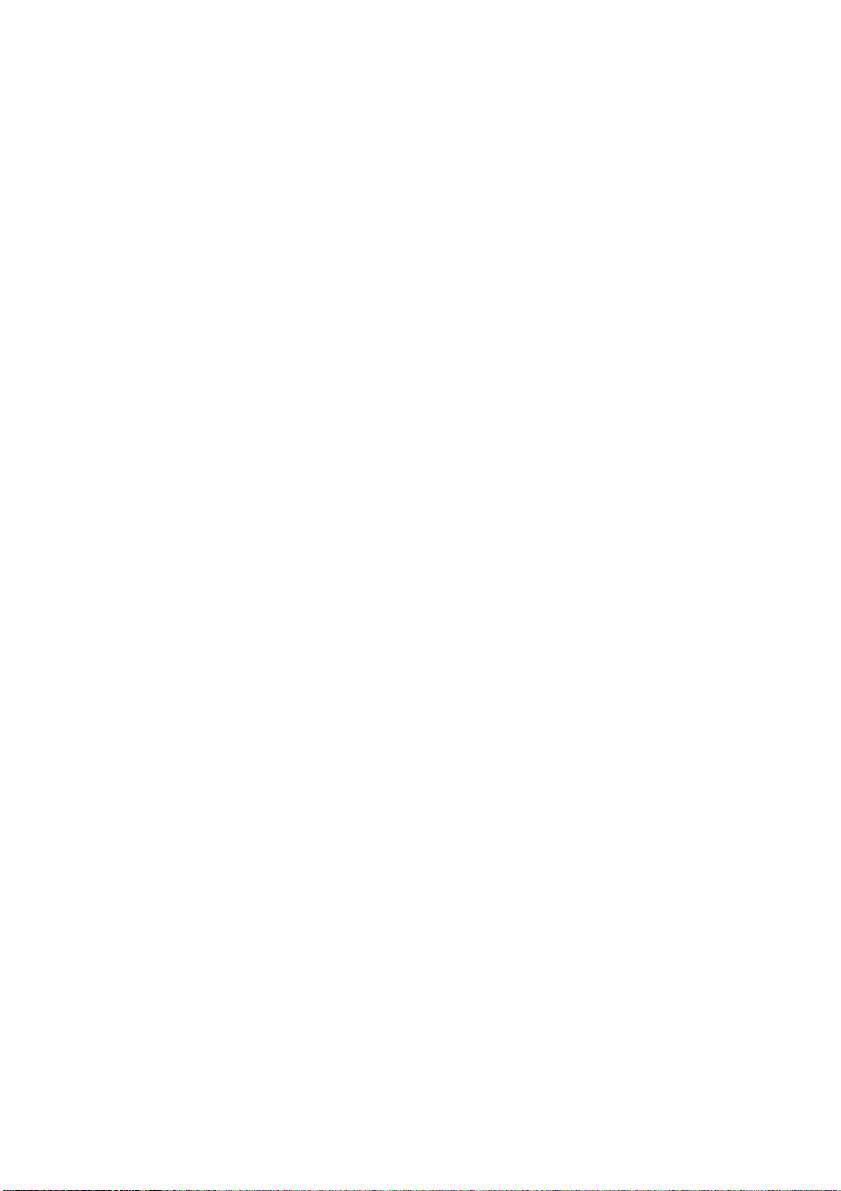
Наилучшее качество изображения
Наилучшее качество изображения обеспечивает комп онентный видеосигнал (не
путать с композитным). Все цифровые ТВ-тюнеры и DVD-плееры имеют выход
компонентного видеосигнала, поэтому при использовании этих устройств
подключайте проектор к разъему компонентного видеосигнала (а не ком пози тно го ).
Порядок подключения проектора к источнику видеосигнала, оснащенному
компоне нтным видеовыходом, см. в разделе "Подключение источника компонентного
видеосигнала"
на стр. 17.
Хорошее качество видеосигнала
S-Video обеспечивает более высокое качество изображения, чем стандартный
композитный видеосигнал. Если на видеоаппаратуре есть выходные разъемы и
композитного видеосигнала, и S-Video, то проектор следует подключать к разъему
S-Video.
Порядок подключения проектора к источнику видеосигнала S-Video см. в разделе
"Подключение источника видеосигнала S-Video" на стр. 18.
Наихудшее качество видеосигнала
Композитный видеосигнал - это аналоговый видеосигнал, обеспечивающий
приемлемое, но не оптимальное качество проецируемого изображения (наихудшее
качество из всех рассмотренных вариантов).
Порядок подключения проектора к источнику компо зит ного видеосигнала см. в
разделе "Подключение источника комп озитн ого видеосигнала" на стр. 19.
Подключение аудиосигнала
Этот проектор оснащен одним встроенным монофоническим динамиком для
стандартного звукового сопровождения презентаций. Он не предназначен для
стереофонического воспроизведения звука, как в высококачественных системах
домашнего театра. Звуковой стереовыход (если есть) микшируется в проекторе в
обычный монофонический звуковой сигнал для воспроизведения через встроенный
динамик.
Для презентаций можно использовать встроенный монофонический динамик
проектора (микшированный
усилителями к разъему Audio Out проектора. На аудиовыходе будет микшированный
моносигнал, который в проекторе управляется настройками Громко сть и Отключение
звука.
При наличии отдельной аудио сис темы целесообразно подключать звуковой выход с
источника видео к ней, а не к аудиовходу проектора.
монозвук) или при желании подключить динамики с
Порядок подключения16
Page 20
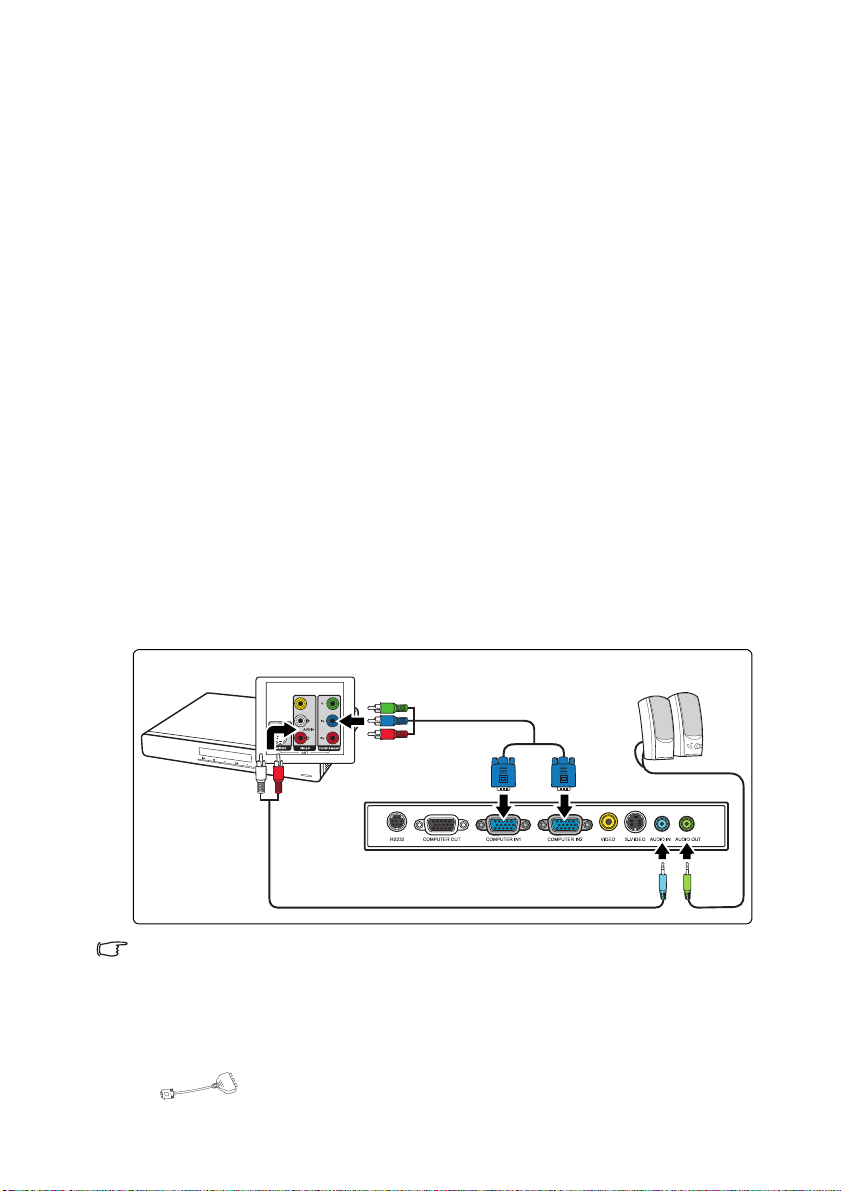
Подключение источника компонентного
Аудио/видео устройство
Переходной кабель
"Компонентный
видеосигнал-VGA" (D-Sub)
Аудиокабель
Аудиокабель
Динамики
или
Переходник VGA-компонентный
(ViewSonic P/N: CB-00008906)
видеосигнала
Проверьте, есть ли в вашем видеоустройстве незадействованные выходные разъемы
компонентного видеосигнала:
• Если есть, то перейдите к следующему шагу процедуры.
• Если нет, то для подключения к проектору придется использовать другой способ.
Порядок подключения проектора к источнику компонентного
видеосигнала:
1. Подключите три штекера RCA на одном конце переходного кабеля
"Компо нен тно е видео/VGA (D-Sub)" к выходным разъемам Компонентного
видео на видеоустройстве. Подключайте штекеры RCA к гнездам того же цвета:
зеленый к зеленому, синий к синему, красный к красному.
2. Подключите разъем D-Sub на другом конце переходного кабеля "Ком понентн ое
видео/VGA (D-Sub)" к разъему COMPUTER IN 1 или COMPUTER IN 2
проектора.
3. Если
4. При желании можно взять другой подходящий звуковой кабель и один его конец
При подключениях руководствуйтесь следующим рисунком:
хотите во время презентаций использовать встроенный в проектор
динамик (микшированный монозвук), то один конец подходящего звукового
кабеля подключите к аудиовыходу компьют ера, а другой коне ц - к гнезду
AUDIO IN проектора.
подключить к гнезду AUDIO OUT проектора, а другой конец - к внешним
динамикам.
После подключения управлять звуком можно будет с помощью экранных меню
проектора.
• Этот проектор способен воспроизводить только микшированный монозвук, даже
если к нему подключен стереофонический звуковой сигнал. Подробности см. в
разделе "Подключение аудиосигнала" на стр. 16.
• Если после включения проектора и правильного выбора источника видеосигнала
изображение отсутствует, то убедитесь, что видеоустройство включено и нормально
работает. Также проверьте правильность подключения сигнальных кабелей.
•
Порядок подключения 17
Page 21
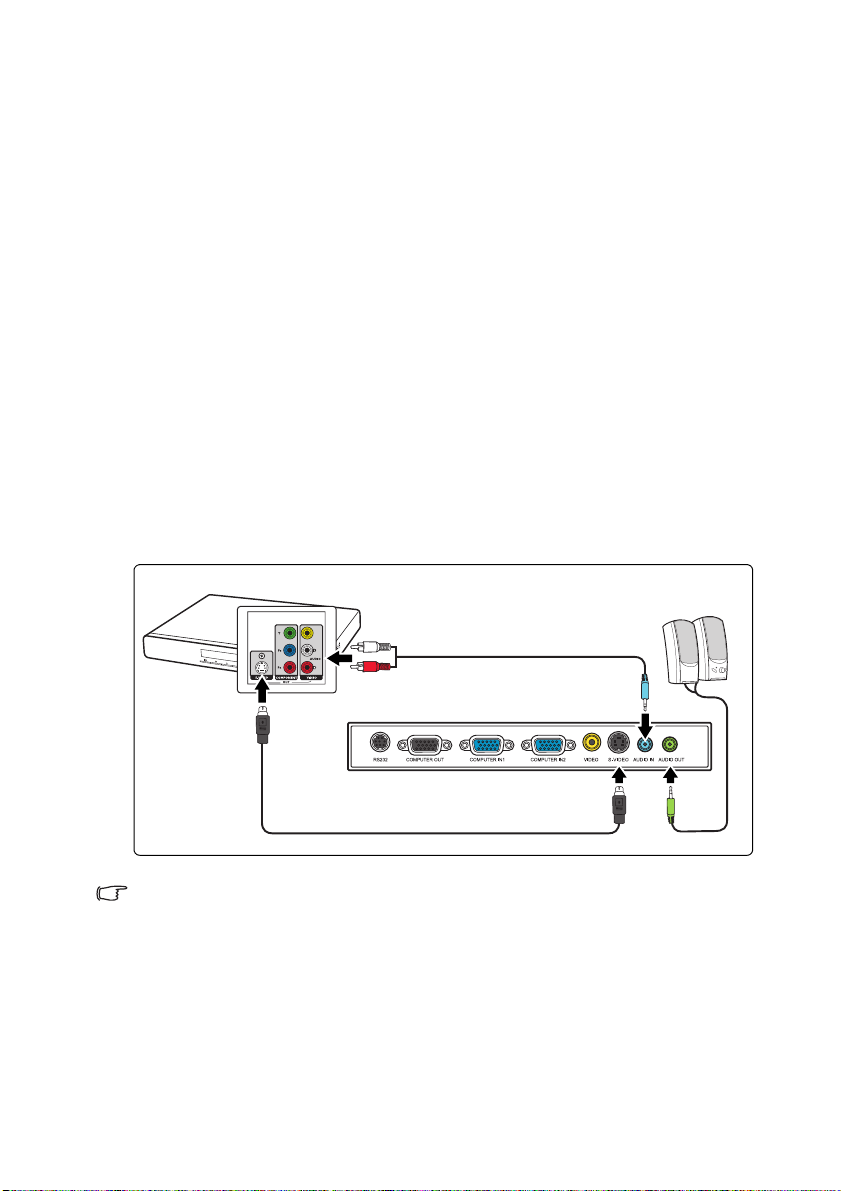
Подключение источника видеосигнала S-Video
Аудио/видео устройство
Кабель S-Video
Аудиокабель
Аудиокабель
Динамики
Проверьте, есть ли в вашем видеоустройстве незадействованный выходной разъем
S-Video:
• Если есть, то перейдите к следующему шагу процедуры.
• Если нет, то для подключения к проектору придется использовать другой способ.
Порядок подключения проектора к источнику видеосигнала
S-Video:
1. Один конец кабеля S-Video подключите к выходному разъему S-Video
видеоустройства.
2. Другой коне ц кабеля S-Video подключите к разъему S-VIDEO проектора.
3. Если хотите во время презентаций использовать встроенный в проектор
динамик (микшированный монозвук), то один конец подходящего звукового
кабеля подключите к аудиовыходу компьют ера, а другой коне ц - к гнезду
AUDIO IN проектора.
4. При желании можно взять
подключить к гнезду AUDIO OUT проектора, а другой конец - к внешним
динамикам.
После подключения управлять звуком можно будет с помощью экранных меню
проектора.
При подключениях руководствуйтесь следующим рисунком:
другой подходящий звуковой кабель и один его конец
• Этот проектор способен воспроизводить только микшированный монозвук, даже
если к нему подключен стереофонический звуковой сигнал. Подробности см. в
разделе "Подключение аудиосигнала" на стр. 16.
• Если после включения проектора и правильного выбора источника видеосигнала
изображение отсутствует, то убедитесь, что видеоустройство включено и нормально
работает. Также проверьте правильность подключения сигнальных кабелей.
• Если вы уже подключили к проектору компонентный видеосигнал от этого
устройства, имеющего выход S-Video, то подключать его выход S-Video к проектору
не нужно, так как качество изображения в этом случае ухудшится. Подробности см. в
разделе "Подключение источников видеосигнала" на стр. 15.
Порядок подключения18
Page 22
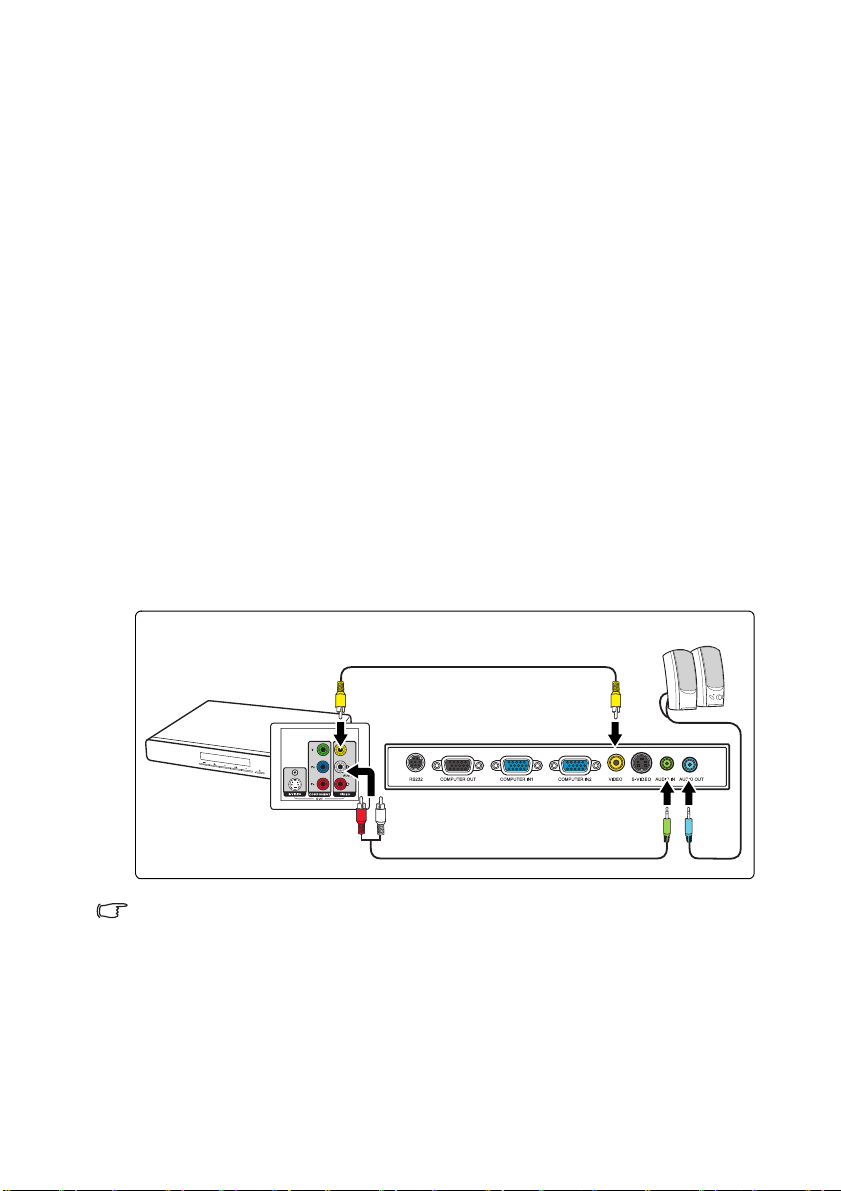
Подключение источника композитного
Аудио/видео
устройство
Видеокабель
Аудиокабель
Динамики
Аудиокабель
видеосигнала
Проверьте, есть ли в вашем видеоустройстве незадействованные выходные разъемы
композитного видеосигнала:
• Если есть, то перейдите к следующему шагу процедуры.
• Если нет, то для подключения к проектору придется использовать другой способ.
Порядок подключения проектора к источнику композитного
видеосигнала:
1. Один конец видеокабеля подключите к выходному разъему компо зитно го
видеосигнала видеоустройства.
2. Другой коне ц видеокабеля подключите к разъему VIDEO проектора.
3. Если хотите во время презентаций использовать встроенный в проектор
динамик (микшированный монозвук), то один конец подходящего звукового
кабеля подключите к аудиовыходу компьют ера, а другой коне ц - к гнезду
AUDIO IN проектора.
4. При желании
подключить к гнезду AUDIO OUT проектора, а другой конец - к внешним
динамикам.
После подключения управлять звуком можно будет с помощью экранных меню
проектора.
При подключениях руководствуйтесь следующим рисунком:
можно взять другой подходящий звуковой кабель и один его коне ц
• Этот проектор способен воспроизводить только микшированный монозвук, даже
если к нему подключен стереофонический звуковой сигнал. Подробности см. в
разделе "Подключение аудиосигнала" на стр. 16.
• Если после включения проектора и правильного выбора источника видеосигнала
изображение отсутствует, то убедитесь, что видеоустройство включено и нормально
работает. Также проверьте правильность подключения сигнальных кабелей.
• При невозможности использования входов компонентного видеосигнала и S-Video
подключайте проектор к видеоустройству только через разъем композитного
видеосигнала. Подробности см. в разделе "Подключение источников видеосигнала"
на стр. 15.
Порядок подключения 19
Page 23

Порядок работы
I
I
Включение проектора
1. Подсоедините шнур питания к проектору и
вставьте вилку в розетку. Включите розетку
(если она с выключателем). После
подключения питания POWER (Индикатор
питания) на проекторе должен загореться
синим.
2. Снимите крышку объектива. Если ее не
снять, то она может деформироваться в
результате нагревания лампой проектора.
3. Чтобы включить проектор, на проекторе
или
на пульте ДУ нажмите Питание.
POWER (Индикатор питания) будет
оставаться синим все время, пока проектор
включен.
Процедура подготовки проектора к работе
занимает около 30 секунд. В конце
процедуры включения появляется логотип
включения.
При необходимости поверните кол ьцо фокусировки для регулировки четкости
изображения.
• Если проектор еще не остыл после предыдущего использования, то перед
включением лампы запустится охлаждающий вентилятор приблизительно на 90
секунд.
• Для продления срока жизни лампы, после включения проектора выждите около
5 минут перед тем, как ее включать.
4. При первом использовании проектора
выберите язык экранных меню, следуя
отображаемым указаниям.
5. Включите все подключенное оборудование.
6. Проектор начинает поиск входных сигналов.
Текущий сканируемый входной сигнал
отображается в левом верхнем углу экрана.
На экране будет оставаться сообщение "Нет
сигнала" до тех пор, пока проектор не
найдет поддерживаемого источника
входного сигнала.
Порядок работы20
Page 24

Чтобы выбрать нужный входной видеосигнал, можно также нажать кнопку
SOURCE на проекторе или пульте ДУ. Подробности см. в разделе
"Переключение источников входного сигнала" на стр. 25.
Если частота/разрешение входного сигнала выходят за пределы рабочего диапазона
проектора, то на пустом экране появится сообщение "
входной сигнал, совместимый с разрешением проектора, или установите для него
меньшее значение. Подробности см. в разделе "Таблица частот синхронизации" на стр. 56.
Вне диапазона
". Установите
Порядок работы 21
Page 25

Работа с меню
Тек ущи й
входной сигнал
Значок главного
меню
Подменю
Выделение
Возврат к
предыдущей
странице или
выход.
Состояние
Цвет экрана
Формат
Фаза
Размер по горизонт.
Масштаб
Выкл.
Авто
16
0
МЕНЮ Выход
Analog RGB
ENTER
Трапецеидальность
Положение
Синхр. 3D
Синхр. 3D - Инвертировать
Управление цветом
Вкл.
Отключено
Цвет экрана
Формат
Положение
Фаза
Размер по горизонт.
Масштаб
Выкл.
Авто
МЕНЮ
Выход
Трапецеидальность
16
0
Analog RGB
Синхр. 3D
Синхр. 3D - Инвертировать
Управление цветом
Вкл.
Отключено
Положение проектора
Автоотключение
Таймер пустого экрана
Контроллер таймера
Блокировка клавиш панели
Начальный экран
Analog RGB
МЕНЮ Выход
Спереди на ст.
Отключено
Отключено
Выкл.
Отключено
ViewSonic
РусскийЯзык
Положение проектора
Автоотключение
Таймер пустого экрана
Контроллер таймера
Блокировка клавиш панели
Начальный экран
Analog RGB
МЕНЮ
Выход
Спереди на ст.
Отключено
Отключено
Выкл.
Отключено
ViewSonic
РусскийЯзык
Проектор оснащен системой экранных меню для выполнения различных настроек и
регулировок.
Ниже приводится краткий обзор экранного меню.
Перед использованием экранных меню сначала для них установите нужный язык.
1. Чтобы открыть экранное меню,
нажмите MENU/EXIT на проекторе
или MENU на пульте ДУ.
3. Нажатием выделите пункт
Язык и затем кнопками /
выберите нужный язык
.
2. Нажатием кнопок / выделите
меню НАСТРОЙКИ СИСТЕМЫ:
Основные.
Порядок работы22
4. Чтобы выйти, сохранив
настройки, дважды* нажмите
MENU/EXIT на проекторе
или Exit на пульте ДУ.
*При первом нажатии
выполняется возврат в
главное меню, при втором закрытие экранного меню.
Page 26

: ДИСПЛЕЙ
ВВЕДИТЕ НОВЫЙ ПАРОЛЬ
НазадМЕНЮ
: НАСТРОЙКИ
СИСТЕМЫ: Основные
: ИЗОБРАЖЕНИЕ
: НАСТРОЙКИ
: ИСТОЧНИК
СИСТЕМЫ: Дополнит.
: ИНФОРМАЦИЯ
Применение функции парольной защиты
В целях защиты доступа и предотвращения несанкционированного использования в
проекторе предусмотрена функция установки пароля. Пароль можно установить с
помощью экранного меню. О работе с экранным меню см. "Работа с меню" на стр. 22.
Если вы намерены использовать функцию блокировки при включении, то следует
предпринять меры по сохранению пароля. Распечатайте данное руководство (при
необходимости), запишите в нем используемый пароль и положите руководство в
надежное место для использования в будущем.
Устан ов ка пароля
После установки пароля включение проектора производится только после ввода
правильного пароля.
1. Откройте экранное меню и перейдите к меню НАСТРОЙКИ СИСТЕМЫ:
Дополнит. > Настройки безопасн. Нажмите MODE/ENTER на проекторе или
Enter на пульте ДУ. На экране появится страница Настройки безопасн..
2. Выделите Блокировка при включении, затем выберите Вкл. кнопками /.
3. Как показано на рисунке справа, четыре
кнопки со стрелками ( , , , )
соответствуют 4 цифрам (1, 2, 3, 4).
Воспользуйтесь
ввода шестизначного пароля.
4. Повторно введите новый пароль для
подтверждения.
После установки пароля экранное меню
вернется на страницу Настройки безопасн.
Во время ввода символы отображаются на экране в виде звездочек. Запишите
выбранный пароль в этом месте руководства до ввода или сразу после ввода пароля на
случай, если вы его забудете.
Пароль: __ __ __ __ __ __
Храните данное руководство в надежном месте.
5. Для выхода из экранного меню нажмите MENU/EXIT на проекторе или Exit на
пульте ДУ.
кнопками со стрелками для
Порядок работы 23
Page 27

Если вы забыли пароль...
Неверный пароль
Повторите попытку.
Запишите код отзыва и свяжитесь с
центром обслуживания ViewSonic.
Код получения:
0 2 1 2
ОТОЗВАТЬ ПАРОЛЬ
Выход
МЕНЮ
Если включена функция парольной защиты, при
каждом включении проектора выводится запрос на
ввод шестизначного пароля. Если введен неверный
пароль, на экран на три секунды выводится
сообщение об ошибке пароля (как показано
справа), затем появляется сообщение ‘ВВЕДИТЕ
ПАРОЛЬ’. Можно повторить попытку, указав
другой шестизначный пароль, или, если вы не записали пароль
и не помните его, можно воспользоваться процедурой восстановления пароля. См.
"Начало процедуры восстановления пароля" на стр. 24.
При вводе неверного пароля 5 раз подряд проектор автоматически выключается.
Начало процедуры восстановления пароля
1. Прижмите на 3 секунды кнопку AUTO на
проекторе или пульте ДУ. На экране
проектора появится закодированное число.
2. Запишите это число и выключите проектор.
3. Для раскодирования этого числа обратитесь в
ближайший сервисный центр. Для
подтверждения права владения проектором
может потребоваться предоставление
документа о его покупке.
Изменение пароля
1. Откройте экранное меню и перейдите в меню НАСТРОЙКИ СИСТЕМЫ:
Дополнит. > Настройки безопасн. > Изменить пароль.
2. Нажмите MODE/ENTER на проекторе или Enter на пульте ДУ. Появится
сообщение 'ВВЕДИТЕ ТЕКУЩИЙ ПАРОЛЬ'.
3. Введите старый пароль.
• При правильном воде пароля отобразится сообщение: 'ВВЕДИТЕ
НОВЫЙ ПАРОЛЬ'.
• Если пароль указан неправильно, в течение трех
отображаться сообщение об ошибке ввода пароля, а затем появится
сообщение 'ВВЕДИТЕ ТЕКУЩИЙ ПАРОЛЬ', после чего вы сможете
повторить попытку. Чтобы отменить изменения или ввести другой пароль,
нажмите MENU/EXIT на проекторе или Exit на пульте ДУ.
4. Введите новый пароль.
Во время ввода символы отображаются на экране в виде звездочек. Запишите
выбранный пароль в этом месте руководства до ввода или сразу после ввода пароля на
случай, если вы его забудете.
Пароль: __ __ __ __ __ __
Храните данное руководство в надежном месте.
5. Повторно введите новый пароль для подтверждения.
6. Для проектора был успешно установлен новый пароль. Не забудьте ввести
новый пароль в следующий раз при запуске проектора.
Порядок работы24
в данном руководстве
секунд будет
Page 28

7. Для выхода из экранного меню нажмите MENU/EXIT на проекторе или Exit на
D-Sub / Comp. 1
Video
S-Video
D-Sub / Comp. 2
пульте ДУ.
Отключение функции защиты паролем
Для отключения защиты паролем откройте экранное меню и вернитесь в меню
НАСТРОЙКИ СИСТЕМЫ: Дополнит. > Настройки безопасн. > Блокировка при
включении. Выберите Выкл. кнопками /. Появится сообщение ‘ВВЕДИТЕ
ПАРОЛЬ’. Введите текущий пароль.
• Если пароль правильный, экранное меню возвращается на страницу
Настройки безопасн. и отображает сообщение 'Выкл.' в строке
Блокировка
при включении. В следующий раз при включении
проектора вам не потребуется вводить пароль.
• Если пароль указан неправильно, в течение трех секунд будет
отображаться сообщение об ошибке ввода пароля, а затем появится
сообщение ‘ВВЕДИТЕ ПАРОЛЬ’, после чего вы сможете повторить
попытку. Чтобы отменить изменения или ввести другой пароль, нажмите
MENU/EXIT
Обратите внимание, что, несмотря на то, что функция парольной защиты отключена,
необходимо сохранить старый пароль на тот случай, если понадобится снова включить
ее - при этом потребуется указать старый пароль.
на проекторе или Exit на пульте ДУ.
Переключение источников входного сигнала
Проектор можно одновременно подключать к нескольким устройствам. Тем не менее,
одновременно возможно воспроизведение полноэкранного изображения только от
одного источника.
Если хотите, чтобы проектор автоматически вел поиск сигналов, то проверьте, что
для функции Быстрый автопоиск в меню ИСТОЧНИК установлено значение
Вкл. .
В противном случае, можно выбирать доступные
входные сигналы вручную.
проекторе или на пульте ДУ нажмите
1. На
SOURCE. Отобразится строка выбора
источника.
2. Нажимайте /, пока не выберите
нужный сигнал, затем нажмите MODE/
ENTER на проекторе или Enter на пульте
ДУ.
После обнаружения выбранный источник
будет на несколько секунд на экране. Если к
проектору подключено несколько
устройств, то для поиска другого сигнала
повторите
шаги 1-2.
Порядок работы 25
Page 29

• При переключении между входными видеосигналами соответственно изменяется
1
2
уровень яркости проецируемого изображения. Презентации данных (графики) в
режиме ПК обычно включают в себя статичные изображения. В этом случае
устанавливается повышенная яркость по сравнению с режимом "Video", который
обычно используется для просмотра движущихся изображений (фильмов).
• Тип входного сигнала определяет доступные значения для параметра Цветовой
режим. Подробности см. в разделе "Выбор режима изображения" на стр. 31.
• Собственное разрешение дисплея проектора соответствует формату 4:3. Для
получения лучшего качества изображения необходимо выбрать и использовать
входной сигнал, соответствующий данному разрешению. Масштаб для других
разрешений будет изменяться проектором в зависимости от настройки формата, что
может привести к искажению или
в разделе "Выбор формата изображения" на стр. 30.
снижению четкости изображения. Подробности см.
Настройка проецируемого изображения
Регулировка угла проецирования
Проектор оснащен 1 быстро выпускающейся ножкой регулятора и 1 задней ножкой.
С помощью этих ножек осуществляется регулировка линии проецирования по высоте
и углу. Для регулировки проектора:
1. Нажмите кнопку фиксации и поднимите
проектор спереди. После того, как
изображение будет расположено
должным образом, отпустите кнопку
регулятора наклона, чтобы
заблокировать ножку регулятора в этом
положении.
2. Чтобы выставить нужный угол по
горизонтали, прокрутите заднюю
регулируемую опору.
Чтобы убрать ножку, удер ж ива я поднятый
проектор, нажмите кнопку регулятора наклона, затем медленно опустите проектор.
Заверните ножку заднего регулятора наклона в обратном направлении.
Если проектор установлен на наклонной поверхности или если экран и луч проектора
не перпендикулярны друг другу, проецируемое изображение
трапециевидную форму. Порядок коррекции этого искажения описан в разделе
"Коррекция трапецеидальных искажений" на стр. 28.
• Не смотрите в объектив, когда лампа включена. Интенсивный луч света от лампы
может повредить глаза.
• Будьте осторожны при нажатии кнопки регулировки, так как она расположена близко
к отверстию для отвода горячего воздуха.
принимает
Порядок работы26
Page 30

Автоматическая регулировка изображения
В некоторых случаях может возникнуть
необходимость оптимизации качества
изображения. Для этого на проекторе или на
пульте ДУ нажмите AUTO. В течение 3 секунд
встроенная функция интеллектуальной
автоматической настройки выполнит
перенастройку частоты и фазы синхронизации
для обеспечения наилучшего качества
изображения.
В верхнем левом углу экрана в течение 3
секунд будут показаны сведения о текущем
источнике сигнала.
• Во время выполнения функции AUTO экран остается пустым.
• Эта функция доступна только в том случае, когда выбран сигнал от ПК (аналоговый
RGB).
Точная настройка размера и резкости изображения
1. С помощью кольца масштабирования
отрегулируйте размер проецируемого
изображения.
2. Затем настройте резкость изображения, вращая
коль цо фокусировки.
Порядок работы 27
Page 31

Коррекция трапецеидальных искажений
Нажмите
/.
Нажмите
/.
Трапецеидальность выражается в заметном увеличении ширины верхней или нижней
части проецируемого изображения. Это происходит, когда проектор не
перпендикулярен экрану.
Для устранения этой ситуации, помимо регулировки высоты проектора, нужно также
вручную скорректировать искажение одним из следующих способов.
• С помощью пульта ДУ
На проекторе или на пульте ДУ нажмите /,
чтобы открыть страницу "Коррекция
трапецеидальных искажений". Для
корректировки трапецеидальности верхней
части изображения нажмите . Для
корректировки трапецеидальности нижней
части изображения нажмите .
• Экранное меню
1. Нажмите MENU/EXIT на проекторе или
MENU на пульте ДУ и затем нажимайте
/, пока не выделите меню
ДИСПЛЕЙ.
2. Нажимая , выделите пункт
Трапецеидальность, затем нажмите
MODE/ENTER на проекторе или Enter
на пульте ДУ. Откроется страница корректировки Трапецеидальность.
3. Нажмите для коррекции трапецеидальных искажений в верхней части
изображения или нажмите для коррекции трапецеидальных искажений в
нижней части изображения.
Порядок работы28
Page 32

Увеличение и поиск деталей
Чтобы посмотреть детали на проецируемом изображении, увеличьте его.
Для перемещения по изображению воспользуйтесь кнопками перемещения.
• С помощью пульта ДУ
1. Нажмите Magnify +/-, чтобы открыть панель
Масштаб.
2. Нажмите Magnify +, чтобы увеличить центр
изображения. Последовательно нажимайте
эту кнопку до тех пор, пока не получите
нужный размер.
3. Для перемещения по изображению
нажимайте кнопки
, ) на проекторе или на пульте ДУ.
4. Чтобы восстановить исходный размер
изображения, нажмите AUTO. Можно также нажимать Magnify -. При
следующем нажатии изображение уменьшается еще больше до первоначального
размера.
• Экранное меню
1. Нажмите MENU/EXIT на проекторе или MENU на пульте ДУ и затем
нажимайте /, пока не выделите меню
2. Нажимая , выделите пункт Масштаб, затем нажмите MODE/ENTER на
проекторе или Enter на пульте ДУ. Появится панель увеличения.
3. Повторите шаги 2-4, описанные выше в разделе "С помощью пульта ДУ".
Если вы пользуетесь панелью управления проектора, выполните следующие
действия.
4. Последовательно нажимайте кнопки на проекторе, чтобы увеличить
изображение до нужного размера.
5.
Для перемещения по изображению нажмите MODE/ENTER на проекторе или
Enter на пульте ДУ, чтобы переключиться на режим панорамирования, а затем
нажимайте кнопки со стрелками ( , , , ) для перемещения в нужном
направлении.
6. Для перемещения по изображению нажимайте кнопки со стрелками ( , ,
, ) на проекторе или на пульте ДУ.
7. Для уменьшения размера изображения нажмите MODE/ENTER
или Enter на пульте ДУ, чтобы вернуться к функции увеличения/уменьшения
масштаба; нажмите AUTO, чтобы восстановить исходный размер изображения.
Можно также повторно нажимать , пока не восстановится исходный размер.
Перемещение по изображению возможно только после его увеличения. Во время поиска
деталей возможно дальнейшее увеличение изображения.
со стрелками (, ,
ДИСПЛЕЙ.
на проекторе
Порядок работы 29
Page 33

Выбор формата изображения
Изображение
16:10
Изображение
15:9
Изображение
4:3
Изображение
16:9
Формат - это соотношение ширины изображения и его высоты. Большинство
аналоговых телевизоров и компьютеров обычно имеют формат 4:3, установленный
для данного проектора по умолчанию, а цифровые телевизоры обычно имеют формат
16:9.
Устройства с цифровым дисплеем, к которым отно сится данный проектор, благодаря
цифровой обработке сигнала могут динамически растягивать и масштабировать
выходное изображение так, чтобы
его формат отличался от формата изображения
входного сигнала.
Порядок изменения формата проецируемого изображения (независимо от формата
входного сигнала):
1. Нажмите MENU/EXIT на проекторе или MENU на пульте ДУ и затем
нажимайте /, пока не выделите меню ДИСПЛЕЙ.
2. Нажмите , чтобы выделить пункт Формат.
3. Нажимайте / для выбора формата, соответствующего формату входного
видеосигнала и
параметрам экрана.
Формат изображения
На показанных внизу картинках темные участки соответствуют неиспользуемым
областям экрана, а светлые участки - активным областям. Экранные меню могут
отображаться на незанятых черных областях.
1. Авто: Пропорционально изменяет формат
изображения в соответствии с исходным
разрешением проектора (ширина по
горизонтали). Данная функция полезна, если
изображение на входе имеет формат 4:3 или
16:9 и его требуется изменить таким
образом, чтобы максимально использовать
площадь экрана, не изменяя при этом
формата изображения.
2. 4:3: Изображение масштабируется для
отображения по центру экрана
соотношением сторон 4:3. Это больше всего
подходит для изображений с форматом 4:3
(например, мониторы компьютеро в,
стандартные телевизоры и фильмы DVD с
форматом 4:3), так как в этом случае
изменение формата не требуется.
3. 16:9: Изображение масштабируется для
отображения по центру экрана с
соотношением сторон 16:9. Это больше всего
подходит для изображений в формате 16:9,
например, для
телевизоров с высоким
разрешением, так как в этом случае формат
не меняется.
с
Порядок работы30
Page 34

Оптимизация качества изображения
Выбор режима изображения
В проекторе предусмотрено несколько заранее
настроенных режимов изображения,
позволяющих выбрать наиболее подходящий
из них для работы или используемого
источника видеосигнала.
Для выбора нужного режима выполните
следующие действия:
• Раз за разом нажимайте MODE/ENTER на
проекторе или Color Mode на пульте ДУ, пока не выберите нужный режим.
• Перейдите в меню ИЗОБРАЖЕНИЕ > Цветовой режим
выбора нужного режима.
Режимы изображения для разных типов сигналов
Ниже перечислены режимы изображения для разных типов сигналов.
Входные сигналы от ПК: D-Sub / Comp. 1/2 (аналоговый RGB)
1. Режим Макс. Яркость: Максимально высокая яркость проецируемого
изображения. Данный режим удоб ен, если требуется повышенная яркость
изображения, например, при работе с проектором в хорошо освещенном
помещении.
2. Режим Daylight: Предназначен для проведения презентаций при дневном
освещении для точной передачи
3. Режим ViewMatch: Переключение между режимами высокой яркости и точной
цветопередачи.
4. Режим Кино: Уд о бе н в темных помещениях для просмотра цветных фильмов и
видеозаписей с цифровых камер и цифровых видеоустройств, когда в качестве
источника видеосигнала выбран ПК.
5. Режим Пользовательский 1/Пользовательский 2: Активирует
индивидуальные настройки на основании текущих
изображения. Подробности см. в разделе "Настройка режима Пользовательский
1/Пользовательский 2" на стр. 32.
Входные видеосигналы: S-Video, Video, D-Sub / Comp. 1/2 (YPbPr)
1. Режим Макс. Яркость: Оптимизирован для просмотра в жилых помещениях
при дневном освещении.
2. Режим Игры: Подходит для всех типов мультимедийных развлечений, в том
числе для игр и просмотра фильмов.
3. Режим ViewMatch: Переключение между режимами
цветопередачи.
4. Режим Кино: Этот режим наиболее подходит для просмотра неярких фильмов
или DVD-фильмов при малой освещенности (в темноте).
5. Режим Пользовательский 1/Пользовательский 2: Активирует
индивидуальные настройки на основании текущих доступных режимов
изображения. Подробности см. в разделе "Настройка режима Пользовательский
1/Пользовательский 2" на стр. 32.
цветов с ПК и ноутбука.
и нажмите / для
доступных режимов
высокой яркости и точной
Порядок работы 31
Page 35

Настройка режима Пользовательский 1/Пользовательский 2
В проекторе предусмотрено два пользовательских режима, которы е могут
использоваться в случае, если текущие доступные режимы изображений не
удовлетворяют потребности пользователя. Можно выбрать один из
предустановленных режимов (кроме Пользовательский 1/Пользовательский 2) и в
нем изменить значения нужным вам образом.
1. Чтобы открыть экранное меню, нажмите MENU/EXIT на проекторе или MENU
на пульте
2. Перейдите в меню ИЗОБРАЖЕНИЕ > Цветовой режим.
3. Нажмите /, чтобы выбрать Пользовательский 1 или Пользовательский
2.
4. Нажмите , чтобы выделить пункт Режим справки.
Эта функция доступна только в том случае, если в подменю Цветовой режим выбран
режим Пользовательский 1 или Пользовательский 2.
5. Нажмите /, чтобы выбрать наиболее подходящий режим изображения.
6. Нажмите , чтобы выделить элемент меню, который хотите изменить, и
измените его значение нажатием /. Подробности см. ниже в разделе
"Точ н а я настройка качества изображения в пользовательских режимах" .
7. Уст а но в ив значения для всех параметров, выберите пункт Сохранить
настройки и нажмите MODE/ENTER на проекторе или Enter
чтобы сохранить настройки.
8. Появится подтверждающее сообщение "Ус тан о в ки сохранены".
ДУ.
на пульте ДУ,
Использование Цвет экрана
В тех случаях, когда изображение проецируется на цветную поверхность (например,
окрашенную стену), с помощью функции Цвет экрана можно скорректировать цвет
проецируемого изображения.
Для использования этой функции откройте меню ДИСПЛЕЙ > Цвет экрана и
нажатием / выберите цвет, больше всего похожий на цвет поверхности, на
кото ру ю проецируется изображение. Можно выбрать один из предварительно
откалиброванных
Эта функция доступна только в том случае, когда в качестве источника входного сигнала
выбран ПК.
цветов: Белая доска, Зеленая доска, и Школьная доска.
Порядок работы32
Page 36

Точная настройка качества изображения в
+50
+30
+70
0
-30
+30
пользовательских режимах
В зависимости от типа обнаруженного сигнала можно использовать некоторые
настраиваемые пользователем функции, когда выбран режим Пользовательский 1
или Пользовательский 2. Эти функции можно настраивать в соответствии с вашими
потребностями.
Регулировка параметра Яркость
Выделите меню ИЗОБРАЖЕНИЕ > Яркость и нажмите /.
Чем больше значение, тем больше яркость
изображения. Чем меньше значение этого
параметра, тем темнее изображение. Отрегулируйте
этот параметр так, чтобы темные области
изображения выглядели как черные, а детали в
темных участках были видны.
Регулировка параметра Контрастность
Выделите меню ИЗОБРАЖЕНИЕ > Контрастность и нажмите /.
Чем больше значение, тем больше контрастность.
Используйте эту регулировку для настройки
порогового уровня белого после регулировки
параметра Яркость в соответствии с выбранным
входным сигналом и условиями просмотра.
Регулировка параметра Цвет
Выделите меню ИЗОБРАЖЕНИЕ > Цвет и нажмите /.
Меньшие значения соответствуют менее насыщенным цветам. При установке
слишком высокого значения цвета в изображении будут слишком яркими, а
изображение -- нереалистичным.
Регулировка параметра Оттенок
Выделите меню ИЗОБРАЖЕНИЕ > Оттенок и нажмите /.
Чем выше значение, тем больше красного цвета в изображении. Чем ниже значение,
тем больше красного цвета в изображении.
Регулировка параметра Резкость
Выделите меню ИЗОБРАЖЕНИЕ > Резкость и нажмите /.
Чем больше значение, тем выше резкость изображения. Чем меньше значение, тем
ниже уровень резкости изображения.
Регулировка параметра Brilliant Color
Выделите меню ИЗОБРАЖЕНИЕ > Brilliant Color и нажмите /.
Эта функция использует новый алгоритм обработки цвета и усовершенствованные
системные возможности для повышения яркости и отображения более естественных,
более живых цветов в проецируемом изображении. Она позволяет увеличить яркость
для полутонов более чем 50%, обеспечивая, таким образом, более реалистичное
воспроизведение цвета. Если хотите получить такое качество, то
такое качество не требуется, то выберите Выкл.
При выборе Выкл. функция Температура цвета становится недоступной.
выберите Вкл. Если
Порядок работы 33
Page 37

КРАСНЫЙ
СИНИЙ
ЗЕЛЕНЫЙ
Желтый
Голубой
Пурпурный
Настройка параметра Температура цвета
Выделите меню ИЗОБРАЖЕНИЕ > Температура цвета и нажмите /.
Набор параметров настройки цветовой температуры* зависит от выбранного типа
сигнала.
1. T1: самая высокая цветовая температура; в режиме T1 изображение
отображается максимально холодным (с синеватым оттенком).
2. T2: изображение отображается с голубоватым оттенком.
3. T3: цвета отображаются с нормальным уровнем белого.
4. T4: изображение отображается с красноватым
оттенком.
*Информация о цветовой температуре:
Для различных целей "белыми" могут считаться разные оттенки. Один из
распространенных методов представления белого цвета известен как "цветовая
температура". Белый цвет с низкой цветовой температурой выглядит красноватобелым. Белый цвет с высокой цветовой температурой выглядит синевато-белым.
Управление цветом
Управление цветом требуется только в случае стационарной установки с
регулируемыми уровнями освещения (в залах заседаний, лекционных залах или в
домашних кинотеатрах). Управление цветом позволяет при необходимости детально
регулировать цвета для более точной цветопередачи.
Если вы купили тестовый диск с разными цветовыми испытательными таблицами и
хотите проверить цветовывод на мониторе, ТВ, проекторе
любое изображение с этого диска на экран и откройте меню Управление цветом,
чтобы отрегулировать настройки.
Порядок регулировки:
1. Откройте меню ДИСПЛЕЙ и выберите пункт Управление цветом.
2. Нажмите MODE/ENTER на проекторе или Enter на пульте ДУ, в результате
откроется страница Управление цветом.
3. Выделите пункт Основной цвет
и нажмите /, чтобы выбрать нужный цвет
(Красный, Желтый, Зеленый, Голубо й , Синий или Пурпурный).
4. Нажатием выделите Оттенок, а затем нажмите /, чтобы выбрать
диапазон. Увеличение значения в этом диапазоне даст цвета, содержащие доли
двух соседних цветов.
На рисунке справа показано, как цвета
соотносятся друг с другом.
Например, если выбрать Красный цвет
и
для его диапазона установить значение 0,
то в проецируемом изображении будет
присутствовать только чисто красный
цвет. Расширение этого диапазона добавит
красно-желтый и красно-пурпурный
цвета.
5. Нажимая , выделите параметр
Насыщенность и настройте нужные вам
значения, нажимая /. Каждое
изменение значения будет сразу же видно
на изображении.
и т.п., то спроецируйте
Порядок работы34
Page 38

Например, если выбрать Красный цвет и для его диапазона установить значение
0, то будет меняться только насыщенность чисто красного цвета.
Насыщенность - это количество данного цвета в видеоизображении. Чем меньше это
значение, тем менее насыщенными будут цвета; если для параметра установить
значение “0”, то данный цвет целиком пропадет из изображения. При установке
слишком высокой насыщенности данный цвет будет забивать остальные и выглядеть
неестественным.
6. Нажимая , выделите параметр Усиление и настройте нужные вам значения,
нажимая /. Будет меняться уровень контраста выбранного вами основного
цвета. Каждое изменение значения будет сразу же видно на изображении.
7. Для регулировки других цветов повторите шаги с 3 по 6.
8. Отрегулируйте значения всех нужных вам параметров.
9. Чтобы выйти, сохранив настройки, нажмите MENU/EXIT на проекторе
Exit на пульте ДУ.
Скрытие изображения
Чтобы привлечь все внимание аудитории к
выступающему, можно нажатием на проекторе
или Blank на пульте ДУ убрать изображение с
экрана. Для восстановления изображения нажмите
любую кнопку на проекторе или на пульте ДУ.
Пока изображение скрыто, в правом нижнем углу
экрана отображается надпись "BLANK".
Продолжительность отображения пустого экрана
можно настроить в
СИСТЕМЫ: Основные > Таймер пустого
экрана
, тогда проектор автоматически восстановит изображение по прошествии
заданного интервала, если не будет предпринято никаких действий.
После нажатия Blank лампа проектора автоматически войдет в режим Экономичный.
ВНИМАНИЕ!
Во время работы проектора запрещается закрывать проекционный объектив какими-
либо предметами - это может привести к нагреванию и деформированию этих
предметов или даже стать причиной возгорания.
меню НАСТРОЙКИ
или
Блокировка кнопок управления
С помощью блокировки кнопок управления на проекторе можно предотвратить
случайное изменение настроек проектора (например, детьми). При включенной
функции Блокировка клавиш панели никакие кнопки управления на проекторе не
работают, за исключением Питание.
1. Нажмите на проекторе или перейдите в меню
НАСТРОЙКИ СИСТЕМЫ: Основные >
Блокировка клавиш панели и выберите Вкл., нажав
/ на проекторе или на пульте ДУ.
2. Появится подтверждение. Для подтверждения выберите
ДА.
Чтобы снять блокировку клавиш панели, нажмите на
проекторе и удержи вайт е 3 секунды.
I
I
Порядок работы 35
Page 39

Можно также с пульта ДУ выбрать НАСТРОЙКИ СИСТЕМЫ: Основные >
I
I
Мы рекомендуем использовать режим
большой высоты (High Altitude) начиная с
высоты 1500 м.
Включить режим большой высоты?
ДА Нет
ВНИМАНИЕ!
Блокировка клавиш панели и нажатием / выбрать Выкл.
• Когда заблокированы кнопки панели управления, можно пользоваться кнопками на
пульте ДУ.
• Если, не сняв блокировку кнопок панели, нажать Питание для выключения
проектора, то при следующем включении проектора состояние блокировки кнопок
панели сохранится.
Приостановка изображения
Чтобы приостановить изображение, на пульте ДУ
нажмите кнопку Freeze. В верхнем левом углу
экрана появится надпись "FREEZE". Для отмены
этой функции нажмите любую кнопку на
проекторе или на пульте ДУ.
Даже если изображение на экране остановлено,
его воспроизведение продолжается на
видеоустройстве или другом устройстве. Если от
подключенного устройства передается звуковой
сигнал, то приостановка изображения на экране
не приведет к отключению звука.
Работа на большой высоте
При работе на высоте 1500-3000 м над уровнем моря и при температуре 0°C–35°C
рекомендуется использовать Режим большой высоты.
ВНИМАНИЕ!
Не используйте Режим большой высоты на высоте
0 - 1500 метров и при температуре 0 - 35°C.
Включение этого режима в таких условиях приведет
к переохлаждению проектора.
Порядок включения Режим большой высоты:
1. Нажмите MENU/EXIT на проекторе или
MENU на пульте ДУ и затем нажимайте
/, пока не выделите меню
НАСТРОЙКИ СИСТЕМЫ: Дополнит.
2. Нажатием выделите Режим большой высоты, а затем нажмите /,
чтобы выбрать Вкл. Появится подтверждение.
3. Выберите ДА и нажмите MODE/ENTER на проекторе или Enter на пульте
Работа в режиме "Режим большой высоты" может сопровождаться повышенным
уровнем шума из-за увеличения частоты вращения вентилятора, необходимого для
усиленного охлаждения системы.
При эксплуатации проектора в других сложных условиях (отличных от указанных)
возможно автоматическое отключение проектора, обеспечивающее его защиту от
перегрева. В таких случаях следует переключиться в Режим большой высоты
Однако это не означает, что данный проектор пригоден для эксплуатации абсолютно в
любых сложных и жестких условиях окружающей среды.
ДУ.
.
Порядок работы36
Page 40

Пользовательские настройки экранных меню
Экранные меню можно настроить в соответствии с вашими предпочтениями. Эти
настройки не оказывают влияния на рабочие параметры, эксплуатацию или
эффективность работы проектора.
• Параметр Время вывода меню в меню НАСТРОЙКИ СИСТЕМЫ:
Дополнит. > Настройки меню задает продолжительность отображения меню на
экране после последнего нажатия кнопки. Продолжительность этого промежутка
времени может составлять от
5 до 30 секунд с интервалом в 5 секунд. Для выбора
нужной продолжительности нажимайте /.
• Параметр Положение меню в меню НАСТРОЙКИ СИСТЕМЫ: Дополнит. >
Настройки меню задает один из пяти вариантов положения меню на экране. Для
выбора нужного положения нажимайте /.
• Параметр Язык в меню НАСТРОЙКИ СИСТЕМЫ: Основные устанавливает
нужный язык для экранных меню. Для
выбора нужного языка нажимайте /.
• Параметр Начальный экран в меню НАСТРОЙКИ СИСТЕМЫ: Основные
позволяет выбрать заставку, кото рая будет отображаться при включении
проектора. Для выбора нужной заставки нажимайте /.
Выключение проектора
I
1. Нажмите Питание, после чего появится
запрос на подтверждение.
При отсутствии каких-либо действий со
стороны пользователя в течение нескольких
секунд сообщение исчезает.
2. Снова нажмите Питание. POWER
(Индикатор питания) начнет мигать
синим, лампа проектора погаснет, а
вентиляторы продолжат работать в течение
примерно 90 секунд, чтобы охладить
проектор.
3. Выньте вилку шнура питания
если не собираетесь пользоваться
проектором в течение длительного времени.
ВНИМАНИЕ!
• В целях защиты лампы, проектор не реагирует
на команды во время охлаждения.
• Чтобы сократить время охлаждения, можно включить функцию Быстрое
охлаждение. Подробности см. в разделе "Быстрое охлаждение" на стр. 43.
• Не следует вынимать вилку шнура питания из розетки до окончания процедуры
выключения проектора или в течение 90-секундного времени
• Если проектор выключен неправильно, то при его повторном включении
включаются вентиляторы охлаждения, работающие в течение нескольких минут.
Снова нажмите Питание, чтобы включить проектор после того, как вентиляторы
остановятся, а POWER (Индикатор питания) загорится синим.
I
I
I
из розетки,
охлаждения.
I
I
Порядок работы 37
Page 41

Работа с меню
Система меню
Обратите внимание, что функции экранных меню зависят от типа выбранного
входного сигнала.
Эти пункты меню доступны только в том случае, если проектором обнаружен хотя бы
один подходящий сигнал. Если к проектору не подключено оборудование или сигнал
не обнаружен, доступны лишь некоторые пункты меню.
Главное меню Подменю Параметры
Выкл./Белая доска/Зеленая
доска/Школьная доска
1.
ДИСПЛЕЙ
2.
ИЗОБРАЖЕНИЕ
3.
ИСТОЧНИК
Цвет экрана
Формат Авто/4:3/16:9
Трапецеидальность
Положение
Фаза
Размер по горизонт.
Масштаб
Синхр. 3D TI 3D DLP Link/Выкл.
Синхр. 3D - Инвертировать Отключено/Инвертировать
Основной цвет R/G/B/C/M/Y
Управление
цветом
Цветовой
режим
Режим
справки
Яркость
Контрастность
Цвет
Оттенок
Резкость
Brilliant Color Вкл./Выкл.
Температура цвета T1/T2/T3/T4
Сохранить настройки
Быстрый автопоиск Вкл./Выкл.
Оттенок
Насыщенность
Усиление
Источник - ПК: Макс. Яркость/Daylight/
ViewMatch/Кино/Пользовательский 1/
Пользовательский 2
Источник - видео: Макс. Яркость/Игры/
ViewMatch/Пользовательский 1/
Пользовательский 2
Источник - ПК: Макс. Яркость/Daylight/
ViewMatch/Кино
Источник - видео: Макс. Яркость/Игры/
ViewMatch/Кино
Порядок работы38
Page 42

4.
НАСТРОЙКИ
СИСТЕМЫ:
Основные
5.
НАСТРОЙКИ
СИСТЕМЫ:
Дополнит.
6.
ИНФОРМАЦИЯ
Язык
Спереди на ст./Сзади на
Положение проектора
Автоотключение
Таймер пустого экрана
Блокировка клавиш панели Вкл./Выкл.
Контроллер таймера
Начальный экран Черный/Синий/ViewSonic
Сообщение Вкл./Выкл.
Быстрое охлаждение Вкл./Выкл.
Режим большой высоты Вкл./Выкл.
DCR Вкл./Выкл.
Активный выход VGA Вкл./Выкл.
Отключение
Настройки
звука
Настройки
меню
Субтитры
(СТ)
Настройки
лампы
Настройки
безопасн.
Сброс всех настроек Вкл./Выкл.
Текущее состояние системы
звука
Громкость
Активен аудио
изход
Время вывода
меню
Положение
меню
Включить СТ Вкл./Выкл.
СТ CC1/CC2/CC3/CC4
Версия
Режим лампы Обычный/Экономичный
Сброс таймера лампы
Эквив. ресурс лампы
Изменить пароль
Блокировка при
включении
столе/Сзади на потол/
Спереди на пот
Отключено/5 мин/10 мин/
20 мин/30 мин/40 мин/50 мин/
60 мин
Отключено/5 мин/10 мин/
15 мин/20 мин/25 мин/30 мин
Отключено/30 мин/1 час/
2 час/3 час/4 час/12 час
Вкл./Выкл.
Вкл./Выкл.
5 с/10 с/15 с/20 с/25 с/30 с
В центре/Вверху слева/
Вверху справа/Внизу слева/
Внизу справа
Вкл./Выкл.
• Источник
• Цветовой режим
• Разрешение
• Система цвета
• Эквив. ресурс лампы
Порядок работы 39
Page 43

Описание каждого меню
1. Меню ДИСПЛЕЙ
Функция Описание
Корректировка цвета проецируемого изображения в тех
Цвет экрана
Формат
Трапецеидальность
Положение
Фаза
случаях, когда поверхность отображения не является
белой. Подробности см. в разделе "Использование Цвет
экрана" на стр. 32.
Имеется 3 варианта установки формата изображения в
зависимости от источника входного сигнала.
Подробности см. в разделе "Выбор формата
изображения" на стр. 30.
Коррекция любого трапецеидального искажения
изображения. Подробности см. в разделе "Коррекция
трапецеидальных искажений" на стр. 28.
Отображение страницы настройки положения. Для
перемещения проецируемого изображения
воспользуйтесь кнопками перемещения. Значения,
отображаемые в нижней части страницы, изменяются
при каждом нажатии кнопки до достижения
максимального или минимального соответствующего
значения.
Регулировка фазы синхронизации для уменьшения
искажения изображения.
Размер по горизонт.
Масштаб
Синхр. 3D
Порядок работы40
Настройка ширины изображения по горизонтали.
Увеличение или уменьшение размера проецируемого
изображения. Подробности см. в разделе "Увеличение и
поиск деталей" на стр. 29.
В этом проекторе реализована функция 3D,
обеспечивающая максимально реалистичное объемное
отображение при просмотре 3D-фильмов, видеозаписей
и спортивных передач.
Для просмотра объемных изображений нужно надевать
специальные 3D-очки.
•TI 3D DLP Link:
Включить в проекторе интерфейс TI 3D DLP Link.
• Выкл.: Отключить 3D.
Когда функция Синхр. 3D включена:
• Уровень яркости проецируемого изображения
уменьшится.
• Регулировать Цветовой режим нельзя.
• Регулировать параметр Трапецеидальность можно
только в ограниченном диапазоне углов.
• Функция Масштаб способна увеличивать изображение
только в ограниченном диапазоне.
Page 44

Функция Описание
1. Меню
ДИСПЛЕЙ
2. Меню ИЗОБРАЖЕНИЕ
3. Меню
ИСТОЧНИК
Синхр. 3D -
Инвертировать
Если заметите инверсию глуб ины представления
изображения, то для устранения проблемы включите эту
функцию. (Только для TI 3D DLP Link)
Управление
цветом
Цветовой режим
Режим справки
Яркость
Контрастность
Цвет
Оттенок
Резкость
Brilliant Color
Температура цвета
Сохранить
настройки
Подробности см. в разделе "Упр а в л е н ие цветом" на стр.
34.
Стандартные режимы изображения позволяют
оптимизировать настройку изображения в соответствии с
типом программы. Подробности см. в разделе "Выбор
режима изображения" на стр. 31.
Выбор режима изображения, наиболее подходящего по
качеству изображения, и дальнейшая тонкая настройка
изображения путем установки параметров,
отображаемых ниже на этой странице. Подробности см. в
разделе "Настройка режима Пользовательский 1/
Пользовательский 2" на стр. 32.
Регулировка яркости изображения. Подробности см. в
разделе "Регулировка параметра Яркость" на стр. 33.
Регулировка контрастности между темной и светлой
частями изображения. Подробности см. в разделе
"Регулировка параметра Контрастность" на стр. 33.
Регулирование уровня насыщенности цвета -- коли чества
каждого цвета в изображении. Подробности см. в разделе
"Регулировка параметра Цвет" на стр. 33.
Настройка красного и зеленого цветового оттенка
изображения. Подробности см. в разделе "Регулировка
параметра Оттенок" на стр. 33.
Эта функция доступна только при выборе Video или
S-Video с системой NTSC.
Регулировка резкости изображения. Подробности см. в
разделе "Регулировка параметра Резкость" на стр. 33.
Регулировка уровня белого при поддержании
правильного воспроизведения цветов. Подробности см. в
разделе "Регулировка параметра Brilliant Color" на стр.
33.
Подробности см. в разделе "Настройка параметра
Температура цвета" на стр. 34.
Сохранение настроек, сделанных для режима
Пользовательский 1 или Пользовательский 2.
Быстрый
автопоиск
Подробности см. в разделе "Переключение источников
входного сигнала" на стр. 25.
Порядок работы 41
Page 45

4. Меню НАСТРОЙКИ СИСТЕМЫ: Основные
Функция Описание
Язык
Положение
проектора
Автоотключение
Таймер пустого
экрана
Блокировка
клавиш панели
Контроллер
таймера
Начальный экран
Сообщение
Выбор языка экранных меню. Подробности см. в разделе
"Работа с меню" на стр. 22.
Проектор можно установить под потолком или сзади
проектора, а также с одним или несколькими зеркалами.
Подробности см. в разделе "Выбор места для установки"
на стр. 11.
Автоматическое выключение проектора при отсутствии
входного сигнала в течение заданного периода времени.
Подробности см. в разделе "Настройка Автоотключение"
на стр. 47.
Задание времени отображения пустого экрана после
включения функции пустого экрана; по истечении
указанного времени снова выводится изображение.
Подробности см. в разделе "Скрытие изображения" на
стр. 35.
Блокировка или снятие блокировки всех кнопок панели,
I
I
кроме Питание, на проекторе и кнопок на пульте ДУ.
Подробности см. в разделе "Блокировка кнопок
управления" на стр. 35.
Настройка таймера автоматического выключения
проектора. Уст ан о вк а времени в диапазоне от 30 минут
до 12 часов.
Позволяет выбрать заставку, которая появляется при
включении проектора. Предусмотрены три варианта:
Логотип ViewSonic, Черный экран или Синий экран.
Если выбрать вариант Вкл., то на экране будет
отображаться текущая информация, когда проектор
обнаружит сигнал или будет вести его поиск.
Порядок работы42
Page 46

Функция Описание
5. Меню НАСТРОЙКИ СИСТЕМЫ: Дополнит.
Выбор варианта Вкл. включает эту функцию, а время
охлаждения проектора сокращается до нескольких
Быстрое
охлаждение
Режим большой
высоты
DCR
Активный выход
VGA
Настройки звука
секунд.
Если попытаться перезапустить проектор сразу
после завершения процесса быстрого охлаждения,
то проектор, возможно, не включится, а вместо
этого снова запустятся вентиляторы охлаждения.
Режим для работы на большой высоте. Подробности см. в
разделе "Работа на большой высоте" на стр. 36.
Включение или отключение функции DCR
(Динамический коэффициент контрастности). Выбор
варианта Вкл. включает эту функцию; проектор
автоматически переключит режим работы лампы с
обычного на экономичный или наоборот в соответствии с
обнаруженным источником входного сигнала.
Эта функция доступна только в том случае, если
источником сигнала служит ПК.
При использовании функции DCR частое
переключение режима работы лампы может
сократить ее ресурс и увеличить уровень шума во
время работы.
Если выбрать Вкл., то будет выводиться сигнал VGA,
когда разъемы COMPUTER IN 1/COMPUTER IN 2 и
COMPUTER OUT правильно подключены к
устройствам. Порядок подключения см. в разделе
"Подключение монитора" на стр. 14.
Ниже приведены настройки, выполняемые для динамика
проектора. Проверьте правильность подключения
звукового сигнала к аудиовходу проектора. Порядок
подключения входного аудиосигна ла см. в разделе
"Порядок подключения" на стр. 13.
Отключение звука
Отключение звука.
Громкость
Регулировка громкости.
Активен аудио изход
Если выбрать вариант Вкл., то будет выводиться
аудио сиг нал, когда к разъемам AUDIO IN и AUDIO OUT
правильно
подключены соответствующие устройства.
Порядок работы 43
Page 47

Функция Описание
5. Меню НАСТРОЙКИ СИСТЕМЫ: Дополнит.
Время вывода меню
Выбор времени отображения экранного меню после
последнего нажатия кнопки. Продолжительность этого
Настройки меню
Субтитры (СТ)
промежутка времени может составлять от 5 до 30 секунд
с интервалом в 5 секунд.
Положение меню
Определяет положение экранного меню.
Включить СТ
Эта функция активируется при выборе варианта Вкл.,
если в выбранном входном сигнале передаются скрытые
титры.
• Титры: На экране в виде титров отображаются
диалоги, дикторский текст и звуковые эффекты ТВпрограмм и видеозаписей, содержащих скрытые
титры
(в программах ТВ-передач обычно обозначаются
буквами "CC").
Для формата экрана установите значение 4:3. Эта
функция недоступна, если для формата выбрано
значение “16:9”.
Эта функция доступна только в том случае, если в
качестве входного сигнала выбраны композитное
видео или S-Video, а для ТВ-системы выбран
вариант NTSC.
Версия СТ
Выбор предпочтительного режима скрытых титров. Для
просмотра титров выберите вариант CC1, CC2, CC3 или
CC4 (при выборе варианта CC1 титры отображаются на
основном языке вашего региона).
Порядок работы44
Page 48

Функция Описание
5. Меню НАСТРОЙКИ
СИСТЕМЫ: Дополнит.
6. Меню ИНФОРМАЦИЯ
Режим лампы
Подробности см. в разделе "Уст ан о вк а для параметра
Режим лампы варианта Экономичный" на стр. 47.
Сброс таймера лампы
Настройки лампы
Настройки
безопасн.
Сброс всех
настроек
Текущее состояние
системы
Подробности см. в разделе "Сброс таймера лампы" на
стр. 51.
Эквив. ресурс лампы
Дополнительные сведения о подсчете общего колич е ства
времени использования лампы см. в разделе
"Определение наработки лампы" на стр. 47.
Подробности см. в разделе "Применение функции
парольной защиты" на стр. 23.
Возврат к исходным заводским настройкам.
Сохранятся следующие настройки: Фаза, Размер по
горизонт., Пользовательский 1, Пользовательский
2, Язык, Положение проектора, Режим большой
высоты, Настройки безопасн.
Источник
Показывает текущий источник сигнала.
Цветовой режим
Показывает режим, выбранный в меню
ИЗОБРАЖЕНИЕ.
Разрешение
Показывает исходное разрешение входного сигнала.
Система цвета
Показывает формат системы входного сигнала - NTSC,
PAL , S EC A M или RGB.
Эквив. ресурс лампы
Показывает наработку лампы в часах.
Порядок работы 45
Page 49

Обслуживание
Уход за проектором
Данный проектор не требует значительного обслуживания. Единственное, что
необходимо регулярно выполнять - это чистка объектива.
Запрещается снимать какие-либо детали проектора, кроме лампы. При
необходимости замены других частей обращайтесь к поставщику.
Чистка объектива
В случае появления на поверхности объектива пыли или грязи выполните чистку.
• Для очистки от пыли используйте сжатый воздух.
• В случае появления грязи или пятен очистите поверхность с помощью бумаги для
чистки объектива и аккуратно протрите мягкой тканью, смоченной чистящим
средством для объектива.
ВНИМАНИЕ!
Запрещается чистить объектив абразивными материалами.
Чистка корпуса проектора
Перед чисткой корпуса выключите проектор согласно процедуре выключения,
описанной в разделе "Выключение проектора" на стр. 37, и отсоедините шнур
питания.
• Для уда л ения грязи или пыли протрите корпус мягкой тканью без пуха.
• Для очистки от присохшей грязи или пятен увлажните мягкой тканью, смоченной
водой или нейтральным (pH) растворителем. Затем протрите корпус.
ВНИМАНИЕ!
Запрещается использовать воск, спирт, бензин, растворитель и другие химические
моющие средства. Это может привести к повреждению корпуса.
Хранение проектора
При необходимости длительного хранения проектора соблюдайте следующие
правила.
• Убедит е с ь , что температура и влажность в месте хранения соответствуют
рекомендациям для данного проектора. Эти сведения можно найти в разделе
"Технические характеристики" на стр. 54 или узнать у продавца.
• Уберите ножки регулятора наклона.
• Извлеките элементы питания из пульта ДУ.
• Упа куй т е проектор в
оригинальную или аналогичную упаковку.
Транспортировка проектора
Рекомендуется осуществлять транспортировку проектора в оригинальной заводской
или аналогичной упаковке.
Обслуживание46
Page 50

Сведения о лампе
Определение наработки лампы
Во время работы проектора продолжительность наработки лампы (в часах)
автоматически рассчитывается с помощью встроенного таймера.
Для получения данных о времени работы лампы (в часах):
1. Нажмите MENU/EXIT на проекторе или MENU на пульте ДУ и затем
нажимайте /, пока не выделите меню НАСТРОЙКИ СИСТЕМЫ:
Дополнит.
2. Нажимая , выделите пункт Настройки лампы, затем нажмите
ENTER на проекторе или Enter на пульте ДУ. Откроется страница Настройки
лампы.
3. В меню будет показана информация Эквив. ресурс лампы.
4. Для выхода из меню нажмите MENU/EXIT на проекторе или Exit на пульте ДУ.
Сведения о времени наработки лампы можно также найти в меню ИНФОРМАЦИЯ.
Продление срока службы лампы
Проекционная лампа является расходным элементом. Чтобы максимально продлить
срок службы лампы, можно выполнить следующие настройки в экранном меню.
Уст ано вка для параметра Режим лампы варианта Экономичный
Использование режима Экономичный уменьшает шум от системы и потребление
электроэнергии на 20%. В режиме Экономичный уменьшается мощность светового
потока, в результате проецируемое изображение становится темнее.
Уст ан овк а режима Экономичный также позволяет увеличить срок службы лампы.
Чтобы установить режим Экономичный, откройте меню НАСТРОЙКИ
СИСТЕМЫ: Дополнит. > Настройки лампы > Режим лампы и нажмите /.
Настройка Автоотключение
При использовании данной функции происходит автоматическое выключение
проектора при отсутствии входного сигнала в течение заданного периода времени во
избежание сокращения срока службы лампы.
Чтобы установить режим Автоотключение, откройте меню НАСТРОЙКИ
СИСТЕМЫ: Основные > Автоотключение и нажмите /. Если
предустановленная продолжительность времени не подходит для вашей презентации,
то выберите вариант Отключено. По истечении определенного
проектор автоматически выключится.
MODE/
промежутка времени
Обслуживание 47
Page 51

Срок замены лампы
OK
Закажите лампу на замену
Наработка лампы > 3500 час.
Уведомление
OK
Скоро потребуется замена
лампы
Наработка лампы > 3950 час.
Уведо мле ние
OK
Замените лампу сейчас
Наработка лампы > 4000 час.
Превышен срок службы лампы
Уведо мле ние
OK
Превышен срок службы
лампы
Замените лампу (см. руководство
пользователя)
Затем сбросьте таймер лампы
Уведо мле ние
Если Индикатор лампы загорится красным или появится сообщение о
необходимости замены лампы, то либо установите новую лампу, либо обратитесь к
продавцу. Использование старой лампы может вызвать нарушение нормальной
работы проектора, кроме того, хотя и в достаточно редких случаях, это может
привести к взрыву лампы.
ВНИМАНИЕ!
Индикаторы лампы и температуры загораются при перегреве лампы. Выключите
проектор и оставьте для охлаждения в течение 45 минут. Если после включения питания
индикатор лампы или температуры по-прежнему горит, обратитесь к поставщику.
Подробности см. в разделе "Индикаторы" на стр. 52.
О необходимости замены лампы уведомляют следующие экранные сообщения:
Состояние Сообщение
Время работы лампы составляет 3500 часов.
Для обеспечения оптимальной работы
установите новую лампу. Если в режиме
Экономичный (см. раздел "Уст а н ов ка для
параметра Режим лампы варианта
Экономичный" на стр. 47) проектор работает
нормально, то можно продолжать работу до
появления предупреждения о том, что
наработка лампы составила 3950 часов.
Время работы лампы составляет 3950 часов.
Необходимо
избежание отключения проектора по
истечении срока службы лампы.
установить новую лампу во
Время работы лампы составляет 4000 часов.
Настоятельно рекомендуется заменить лампу
на этом этапе. Лампа является расходным
материалом. Яркость лампы со временем
уменьшается. Это не является
неисправностью. В случае значительного
снижения яркости лампу можно заменить.
Если лампа не была заменена
необходимо сделать по истечении 4000 часов
эксплуатации.
Для продолжения нормальной работы
проектора данную лампу НЕОБХОДИМО
заменить.
Обслуживание48
ранее, это
Page 52

Замена лампы
Чтобы купить новую лампу, сообщите продавцу тип лампы.
Тип лампы
ВНИМАНИЕ!
Hg - Лампа содержит ртуть. Утилизировать в соответствии с
местным законодательством. См. www.lamprecycle.org
• Во избежание поражения электрическим током, перед заменой лампы обязательно
выключите проектор и отсоедините шнур питания.
• Перед заменой лампы для предотвращения ожога дайте проектору остыть в течение
примерно 45 минут.
• Во избежание порезов, а также во избежание повреждения внутренних деталей
проектора, соблюдайте предельную осторожность, удаляя острые осколки стекла
разбившейся лампы. Перед заменой лампы очистите отсек лампы и выбросьте
чистящие материалы. Будьте осторожны, так как края отсека лампы острые. После
замены лампы вымойте руки.
• Для этого проектора разрешается использовать только лампы, сертифицированные
компанией ViewSonic. Использование других ламп может привести к поражению
электротоком или пожару.
1. Выключите проектор и выньте вилку
2. Переверните проектор. Затем
:
RLC-056
(PJD5122/PJD5211/PJD5221)RLC-055
(PJD5231)
шнура питания из розетки. Если
лампа горячая, то во избежание
ожогов подождите приблизительно
45 минут, пока лампа остынет.
отверните винты на крышке отсека
лампы.
3. Снимите крышку отсека лампы с
проектора.
ВНИМАНИЕ!
• Не включайте питание при снятой
крышке лампы.
• Не просовывайте пальцы между лампой
и проектором. Острые углы внутри
проектора могут причинить
повреждения.
4. Ослабьте винт крепления лампы.
Обслуживание 49
Page 53

5. Вытяните штепсельный соединитель
1
2
2
лампы из гнезда в отсеке лампы.
Отсоедините его от проектора, как
показано на рисунке.
6. Поднимите ручку в вертикальное
положение. С помощью ручки
медленно вытяните лампу из
проектора.
ВНИМАНИЕ!
• При слишком быстром вытягивании
лампа может разбиться, и осколки
попадут внутрь проектора.
• Не оставляйте лампу в местах
возможного попадания воды или
доступных детям, а также рядом с легко
воспламеняющимися материалами.
• После извлечения лампы не касайтесь
внутренних деталей проектора.
Прикосновение к оптическим
компонентам внутри проектора может
привести к появлению
искажению проецируемого
изображения.
цветных пятен и
7. Вставьте новую лампу в отсек
лампы, выровняв ее в проекторе.
8. Снова подсоедините штепсельный
соединитель лампы и установите его
в гнездо вровень с плоскостью
проектора.
Обслуживание50
Page 54

9. Затяните винт крепления лампы.
Сброс таймера
лампы?
Сброс Отмена
Уведомле ние
ВНИМАНИЕ!
• Незатянутый винт - это ненадежное
соединение, которое может привести к
нарушению нормальной работы
проектора.
• Не затягивайте винт слишком сильно.
10. Убе дите сь, что ручка находится
полностью в горизонтальном
положении и зафиксирована на
месте.
11. Ус т а н о ви т е крышку лампы на
проектор.
12. Затяните винты крепления крышки
отсека лампы.
ВНИМАНИЕ!
• Незатянутый винт - это ненадежное
соединение, которое может привести к
нарушению нормальной работы
проектора.
• Не затягивайте винты слишком сильно.
13. Включите проектор.
Не включайте питание при снятой крышке лампы.
Сброс таймера лампы
14. После появления начального экрана войдите в
ВНИМАНИЕ!
экранное меню. Перейдите в меню
НАСТРОЙКИ СИСТЕМЫ: Дополнит. >
Настройки лампы. Нажмите MODE/ENTER
на проекторе или Enter на пульте ДУ.
Откроется страница Настройки лампы.
Нажимая , выделите пункт Сброс таймера лампы, затем нажмите MODE/
ENTER на проекторе или Enter на пульте ДУ. Появляется предупреждающее
сообщение о
подтверждении Сброс таймера лампы. Выберите Сброс и нажмите
MODE/ENTER на проекторе или Enter на пульте ДУ. Счетчик лампы
устанавливается на "0".
Обслуживание 51
Page 55

ВНИМАНИЕ!
Не следует выполнять сброс показаний счетчика, если лампа не новая или не была
заменена - это может привести к повреждению.
Индикаторы
Индикатор Состояние и описание
Питание
Темпер
атура
Лампа
Индикация питания
Синий
мигающий
Синий Выкл. Выкл.
Синий Выкл. Выкл.
Синий
мигающий
Пурпурный
мигающий
Выкл. Выкл. Красный
Выкл. Выкл.
Выкл. Выкл.
Выкл. Красный
Индикация температуры
Выкл. Красный Выкл.
Выкл. Красный Красный
Выкл. Красный Зеленый
Красный Красный Красный
Красный Красный Зеленый
Синий Красный Красный
Синий Красный Зеленый
Пурпурный Красный Красный
Пурпурный Красный Зеленый
Выкл. Зеленый Красный
Режим ожидания
Включение питания
Нормальная работа
1. Для охлаждения проектора требуется 90 секунд,
так как выключение было неправильным, не было
предоставлено нормальное время для охлаждения.
ИЛИ
2. После выключения питания для охлаждения
проектора требуется 90 секунд. ИЛИ
3. Проектор автоматически выключился. После
повторного включения он снова отключается.
Обратитесь за помощью к поставщику.
Индикация лампы
Проектор автоматически выключился. После
повторного включения он снова отключается.
Обратитесь за помощью к поставщику.
1. Требуется 90 секунд для охлаждения проектора.
ИЛИ
2. Обратитесь за помощью к поставщику.
Проектор автоматически выключился. После
повторного включения он снова отключается.
Обратитесь за помощью к поставщику.
Обслуживание52
Page 56

Устранение неполадок в работе
Проектор не включается.
Причина Способ устранения
Подключите шнур питания к разъему
питания на проекторе и вставьте
Отсутствует питание.
Попытка включения проектора во
время охлаждения.
Отсутствует изображение
Причина Способ устранения
Источник видеосигнала не включен
или подключен неверно.
Неправильное подключение
проектора к источнику входного
сигнала.
Неверно выбран входной сигнал.
Крышка объектива закрыта. Откройте крышку объектива.
Размытое изображение
Причина Способ устранения
Неправильно сфокусирован
объектив проектора.
Неправильное взаимное
расположение проектора и экрана.
Крышка объектива закрыта. Откройте крышку объектива.
штепсельную вилку в розетку. Если розетка
оснащена выключателем, убедитесь в том,
что он включен.
Дождитесь окончания процесса
охлаждения.
Включите источник видеосигнала и
проверьте подключение сигнального
кабеля.
Проверьте подключение.
Нажатием кнопки SOURCE на проекторе
или пульте ДУ выберите правильный
входной сигнал.
Настройте фокус объектива регулятором
фокуса.
Отрегулируйте угол и направление
проецирования, а также высоту, при
необходимости.
Не работает пульт ДУ
Причина Способ устранения
Разряжена батарейка. Замените батарейку.
Между пультом ДУ и проектором
имеется препятствие.
Вы находитесь далеко от
проектора.
Уберите препятствие.
Встаньте на расстоянии не более 8 метров
от проектора.
Устранение неполадок в работе 53
Page 57

Технические характеристики
Технические характеристики проектора
Все технические характеристики могут быть изменены без уведомления.
Общие
Наименование изделия Цифровой проектор
Оптические характеристики
Разрешение • PJD5122: 800 x 600 SVGA
• PJD5211/PJD5221/PJD5231: 1024 x 768 XGA
Система отображения Однокристалльное цифровое микрозеркальное
Объектив, фокусное
расстояние
Лампа • PJD5122/PJD5211/PJD5221: Лампа 220 Вт
Электрические характеристики
Питание 100-240 В перем. тока (автоматическое переключение
Энергопотребление 315 Вт (макс.); < 1 Вт (Ожидание)
Механические характеристики
Габаритные размеры 264 мм (Ш) x 96,4 мм (В) x 225 мм (Г)
Вес 2,3 кг (5,07 фунт)
Входы
Вход компьютера
Вход RGB 15-конта ктный разъем D-sub (гнездо) x 2
Вход видеосигнала
S-VIDEO 4-ко нтакт ный разъем Mini DIN x 1
VIDEO Разъем RCA x 1
Вход сигнала SD/HDTV Аналоговый – D-Sub <–> Комп оне нтн ый, разъем RCA x 3
Выходной разъем
Выход RGB 15-конта ктный разъем D-sub (гнездо) x 1
Динамик 1 Вт (моно) x 1
Разъем управления
Управлени е через
последовательный порт
RS-232
Требования к окружающей среде
Температура
эксплуатации
устройство (DMD)
F = 2,57 - 2,65, f = 21 - 23,1 мм
• PJD5231: Лампа 210 Вт
номинала), сила тока 2,9 A, частота 50/60 Гц
(через вход RGB)
8-конта ктный x 1
0°C–40°C на уровне моря
(RLC-056)
(RLC-055)
Технические характеристики54
Page 58

Отн. влажность при
264
225
96,4
60
66
119
67
189
Винты для крепления на
потолке:
M4 x 8 (макс. L = 10 мм)
Единица измерения: мм
эксплуатации
Высота над уровнем
моря при эксплуатации
10%–90% (без конденсации)
• 0–1499 м при температуре 0°C–35°C
• 1500–3000 м при температуре 0°C–30°C
(когда включен Режим большой высоты)
Размеры
264 мм (Ш) x 96,4 мм (В) x 225 мм (Г)
Крепление на потолке
Технические характеристики 55
Page 59

Таблица частот синхронизации
Поддерживаемые режимы синхронизации для входа
ПК
Частота по
Разрешение
горизонтали
(кГц)
720 x 400 31,469 70,087 28,3221 720 x 400_70
640 x 480
800 x 600
1024 x 768
1280 x 800
1280 x 960
1440 x 900 55,935 59,887 106,5 WXGA+_60
1400 x 1050 65,317 59,978 121,75 SXGA+_60
1600 x 1200 75 60 162 UXGA
640 x 480@67Hz 35 66,667 30,24 MAC13
832 x 624@75Hz 49,722 74,546 57,28 MAC16
1024 x 768@75Hz 60,241 75,02 80 MAC19
1152 x 870@75Hz 68,68 75,06 100 MAC21
Проектор PJD5122 не поддерживает разрешение 1024 x 768 при 120 Гц.
31,469 59,94 25,175 VGA_60
37,861 72,809 31,5 VGA_72
37,5 75 31,5 VGA_75
43,269 85,008 36 VGA_85
24,688 49,673 19,75 VGA_50
61,91 119,518 52,5 VGA_120
37,879 60,317 40 SVGA_60
48,077 72,188 50 SVGA_72
46,875 75 49,5 SVGA_75
53,674 85,061 56,25 SVGA_85
30,998 49,916 30,75 SVGA_50
77,425 119,854 83 SVGA_120
48,363 60,004 65 XGA_60
56,476 70,069 75 XGA_70
60,023 75,029 78,75 XGA_75
68,667 84,997 94,5 XGA_85
39,634 49,98 52 XGA_50
98,958 119,804 137,75 XGA_120
49,702 59,81 83,5 WXGA_60
62,795 74,934 106,5 WXGA_75
71,554 84,88 122,5 WXGA_85
60 60 108 1280 x 960_60
85,938 85,002 148,5 1280 x 960_85
Частота по
вертикали
(Гц)
Частота
пикселей
(МГц)
Режи м
Технические характеристики56
Page 60

Поддерживаемые режимы синхронизации для входа
Компонентный-YPbPr
Формат сигнала
480i(525i)@60Hz 15,73 59,94
480p(525p)@60Hz 31,47 59,94
576i(625i)@50Hz 15,63 50,00
576p(625p)@50Hz 31,25 50,00
720p(750p)@60Hz 45,00 60,00
720p(750p)@50Hz 37,50 50,00
1080i(1125i)@60Hz 33,75 60,00
1080i(1125i)@50Hz 28,13 50,00
1080P@60Hz 67,5 60,00
1080P@50Hz 56,26 50,00
При отображении сигналов 1080i(1125i)/60 Гц или 1080i(1125i)/50 Гц возможно появление
дрожания изображения.
Частота по горизонтали
(кГц)
Частота по вертикали
(Гц)
Поддерживаемые режимы синхронизации для
входов Video и S-Video
Режи м Video
NTSC 15,73 60 3,58
PAL 15,63 50 4,43
SECAM 15,63 50 4,25 или 4,41
PAL-M 15,73 60 3,58
PAL-N 15,63 50 3,58
PA L- 60 1 5, 73 60 4, 4 3
NTSC4.43 15,73 60 4,43
Частота по
горизонтали (кГц)
Частота по
вертикали (Гц)
Несущая частота
(МГц)
Технические характеристики 57
Page 61

Информация об авторских правах
Авторское право
Авторское право 2010 г. Все права защищены. Без предварительного письменного
разрешения корпорации ViewSonic запрещается воспроизведение какой-либо части
настоящей публикации, ее передача, перезапись, сохранение в системах поиска
информации или перевод на какой-либо язык или компьют ерны й язык в любой форме
и любыми средствами (электронными, механическими, магнитными, оптическими,
химическими, вручную или иным образом).
Отказ от ответственности
Корпорация ViewSonic не делает никаких заявлений и не дает никаких гарантий, ни
выраженных в явной форме, ни подразумеваемых, относительно содержания данного
документа и, в частности, заявляет об отказе от подразумеваемых гарантий
коммерческой пригодности или соответствия определенной цели. Кроме того,
корпорация ViewSonic оставляет за собой право время от времени исправлять эту
публикацию и вносить
таких исправлениях или изменениях.
*Наименования DLP, Digital Micromirror Device и DMD являются товарными знаками
компании Texas Instruments. Другие торговые наименования и товарные знаки
являются интеллектуальной собственностью соответствующих ком паний и
организаций.
в нее изменения без обязательного уведомления кого-либо о
Информация об авторских правах58
Page 62

Приложение
Таблица кодов ИК-управления
Кнопка Формат Байт 1 Байт 2 Байт 3 Байт 4
Питание
Freeze NEC 83 F4 03 fc
Вверх
Вниз
Влево
Вправо
Color Mode NEC 83 F4 10 ef
Volume+ NEC 83 F4 82 7d
Volume- NEC 83 F4 83 7c
Auto NEC 83F408 f7
Source NEC 83F404 fb
Blank NEC 83F407 f8
Menu NEC 83 F4 0f f0
Magnify + NEC 83 F4 18 e7
Magnify - NEC 83 F4 19 e6
Enter NEC 83 F4 15 ea
Exit NEC 83 F4 85 7a
Mute NEC 83F414eb
VGA1 NEC 83 F4 41 be
VGA2 NEC 83 F4 45 ba
Video NEC 83F452ad
Keystone + NEC 83 F4 09 F6
Keystone - NEC 83 F4 0a F5
NEC 83F402 fd
NEC 83F40b f4
NEC 83 F4 0c f3
NEC 83F40d f2
NEC 83F40e f1
Таблица команд для управления по интерфейсу RS232
<Разводка контактов разъема>
Контакт Описание Контакт
1RX 2 CTS
3NC 4 GND
5RTS 6 NC
7TX 8 GND
Описание
Приложение 59
Page 63

<Интерфейс>
Протокол RS-232
Скорость передачи 115200 бит/с (по умолчанию)
Размерность данных 8 бит
Контроль четности Нет
Стоповый бит 1 бит
Управление потоком Нет
Функция Состояние Действие Команда
Запись
Питание
Сброс Выполнить 0x06 0x14 0x00 0x04 0x00 0x34 0x11 0x02 0x00 0x5F
Режим
высокогорья
Режим лампы
Положение
проектора
Синхр. 3D
Синхр. 3D -
Инвертировать
Чтение
Запись
Чтение
Запись
Чтение
Запись
Чтение
Запись
Чтение
Запись
Чтение
Включить 0x06 0x14 0x00 0x04 0x00 0x34 0x11 0x00 0x00 0x5D
Выключить 0x06 0x14 0x00 0x04 0x00 0x34 0x11 0x01 0x00 0x5E
Состояние
питания
(вкл. /выкл.)
Режи м большой
высоты
выключен
Режи м большой
высоты включен
Состояние
режима
большой
высоты
Режим работы
лампы -
Нормальный
Режим работы
лампы -
Экономичный
Состояние
режима работы
лампы
Спер. - стол 0x06 0x14 0x00 0x04 0x00 0x34 0x12 0x00 0x00 0x5E
Сзади на
Сзади на потол 0x06 0x14 0x00 0x04 0x00 0x34 0x12 0x00 0x02 0x60
Спер. - потолок 0x06 0x14 0x00 0x04 0x00 0x34 0x12 0x00 0x03 0x61
Состояние
положения
проектора
ВЫКЛ. 0x06 0x14 0x00 0x04 0x00 0x34 0x12 0x20 0x00 0x7E
TI 3D DLP Link 0x06 0x14 0x00 0x04 0x00 0x34 0x12 0x20 0x01 0x7F
Состояние
Синхр. 3D
ВЫКЛ. 0x06 0x14 0x00 0x04 0x00 0x34 0x12 0x21 0x00 0x7F
Вкл. 0x06 0x14 0x00 0x04 0x00 0x34 0x12 0x21 0x01 0x80
Состояние
Синхр. 3D -
Инвертировать
0x07 0x14 0x00 0x05 0x00 0x34 0x00 0x00 0x11 0x00 0x5E
0x06 0x14 0x00 0x04 0x00 0x34 0x11 0x0C 0x00 0x69
0x06 0x14 0x00 0x04 0x00 0x34 0x11 0x0C 0x01 0x6A
0x07 0x14 0x00 0x05 0x00 0x34 0x00 0x00 0x11 0x0C 0x6A
0x06 0x14 0x00 0x04 0x00 0x34 0x11 0x10 0x00 0x6D
0x06 0x14 0x00 0x04 0x00 0x34 0x11 0x10 0x01 0x6E
0x07 0x14 0x00 0x05 0x00 0x34 0x00 0x00 0x11 0x10 0x6E
столе 0x06 0x14 0x00 0x04 0x00 0x34 0x12 0x00 0x01 0x5F
0x07 0x14 0x00 0x05 0x00 0x34 0x00 0x00 0x12 0x00 0x5F
0x07 0x14 0x00 0x05 0x00 0x34 0x00 0x00 0x12 0x20 0x7F
0x07 0x14 0x00 0x05 0x00 0x34 0x00 0x00 0x12 0x21 0x80
Приложение60
Page 64

Контрастность
Яркость
Формат
Автоматическая
настройка
Положение по
горизонтали
Положение
вертикали
температура
Пустой экран
Корр. трапец.
искаж. по верт.
по
Цветовая
Умен ьш ить
Запись
Чтение
Запись
Чтение Яркость 0x07 0x14 0x00 0x05 0x00 0x34 0x00 0x00 0x12 0x03 0x62
Запись
Чтение Формат 0x07 0x14 0x00 0x05 0x00 0x34 0x00 0x00 0x12 0x04 0x63
Выполнить 0x06 0x14 0x00 0x04 0x00 0x34 0x12 0x05 0x00 0x63
Запись
Чтение
Запись
Чтение
Запись
Чтение
Запись
Чтение
Запись
Чтение
контраст
Увеличить
контраст
Коэффициент
контраста
Умен ьш ить
яркость
Увеличить
яркость
Формат - Авто 0x06 0x14 0x00 0x04 0x00 0x34 0x12 0x04 0x00 0x62
Формат -
Реальн.
Формат 4:3 0x06 0x14 0x00 0x04 0x00 0x34 0x12 0x04 0x02 0x64
Формат 16:9 0x06 0x14 0x00 0x04 0x00 0x34 0x12 0x04 0x03 0x65
Положение по
горизонтали -
сдвиг вправо
Положение по
горизонтали -
сдвиг влево
Положение по
горизонтали
Положение по
вертикали сдвиг вверх
Положение по
вертикали -
сдвиг вниз
Чтение
Положение по
вертикали
Цветовая
температура T1
Цветовая
температура T2
Цветовая
температура T3
Цветовая
температура T4
Состояние
цветовой
температуры
Пустой экран -
вкл.
Пустой экран -
выкл.
Состояние
пустого экрана
Умен ьш ить 0x06 0x14 0x00 0x04 0x00 0x34 0x12 0x0A 0x00 0x68
Увеличить 0x06 0x14 0x00 0x04 0x00 0x34 0x12 0x0A 0x01 0x69
Состояние корр.
трапец. искаж.
0x06 0x14 0x00 0x04 0x00 0x34 0x12 0x02 0x00 0x60
0x06 0x14 0x00 0x04 0x00 0x34 0x12 0x02 0x01 0x61
0x07 0x14 0x00 0x05 0x00 0x34 0x00 0x00 0x12 0x02 0x61
0x06 0x14 0x00 0x04 0x00 0x34 0x12 0x03 0x00 0x61
0x06 0x14 0x00 0x04 0x00 0x34 0x12 0x03 0x01 0x62
0x06 0x14 0x00 0x04 0x00 0x34 0x12 0x04 0x01 0x63
0x06 0x14 0x00 0x04 0x00 0x34 0x12 0x06 0x01 0x65
0x06 0x14 0x00 0x04 0x00 0x34 0x12 0x06 0x00 0x64
0x07 0x14 0x00 0x05 0x00 0x34 0x00 0x00 0x12 0x06 0x65
0x06 0x14 0x00 0x04 0x00 0x34 0x12 0x07 0x00 0x65
0x06 0x14 0x00 0x04 0x00 0x34 0x12 0x07 0x01 0x66
0x07 0x14 0x00 0x05 0x00 0x34 0x00 0x00 0x12 0x07 0x66
0x06 0x14 0x00 0x04 0x00 0x34 0x12 0x08 0x00 0x66
0x06 0x14 0x00 0x04 0x00 0x34 0x12 0x08 0x01 0x67
0x06 0x14 0x00 0x04 0x00 0x34 0x12 0x08 0x02 0x68
0x06 0x14 0x00 0x04 0x00 0x34 0x12 0x08 0x03 0x69
0x07 0x14 0x00 0x05 0x00 0x34 0x00 0x00 0x12 0x08 0x67
0x06 0x14 0x00 0x04 0x00 0x34 0x12 0x09 0x01 0x68
0x06 0x14 0x00 0x04 0x00 0x34 0x12 0x09 0x00 0x67
0x07 0x14 0x00 0x05 0x00 0x34 0x00 0x00 0x12 0x09 0x68
0x07 0x14 0x00 0x05 0x00 0x34 0x00 0x00 0x12 0x0A 0x69
Приложение 61
Page 65

Цветовой режим
Основной цвет
Оттенок
Насыщенность
Усиление
Стоп-кадр
Макс. яркость 0x06 0x14 0x00 0x04 0x00 0x34 0x12 0x0B 0x00 0x69
Кино 0x06 0x14 0x00 0x04 0x00 0x34 0x12 0x0B 0x01 0x6A
Пользовательск
Запись
Чтение
Запись
Чтение
Запись
Чтение Оттенок 0x07 0x14 0x00 0x05 0x00 0x34 0x00 0x00 0x12 0x11 0x70
Запись
Чтение Насыщенность 0x07 0x14 0x00 0x05 0x00 0x34 0x00 0x00 0x12 0x12 0x71
Запись
Чтение Усиление 0x07 0x14 0x00 0x05 0x00 0x34 0x00 0x00 0x12 0x13 0x72
Запись
Чтение
ий 1
Пользовательск
ий 2
Дневной свет /
Игры
ViewMatch 0x06 0x14 0x00 0x04 0x00 0x34 0x12 0x0B 0x05 0x6E
Состояние
Цветового
режима
Основной цвет -
К
Основной цвет -
З
Основной цвет -
С
Основной цвет -
Г
Основной цвет -
П
Основной цвет -
Ж
Состояние
основного цвета
Уменьшени е
оттенк а
Увеличение
оттенк а
Уменьшени е
насыщенности
Увеличение
насыщенности
Уменьшени е
усиления
Увеличение
усиления
Стоп-кадр - вкл. 0x06 0x14 0x00 0x04 0x00 0x34 0x13 0x00 0x01 0x60
Стоп-кадр -
выкл.
Состояние стоп-
кадра
0x06 0x14 0x00 0x04 0x00 0x34 0x12 0x0B 0x02 0x6B
0x06 0x14 0x00 0x04 0x00 0x34 0x12 0x0B 0x03 0x6C
0x06 0x14 0x00 0x04 0x00 0x34 0x12 0x0B 0x04 0x6D
0x07 0x14 0x00 0x05 0x00 0x34 0x00 0x00 0x12 0x0B 0x6A
0x06 0x14 0x00 0x04 0x00 0x34 0x12 0x10 0x00 0x6E
0x06 0x14 0x00 0x04 0x00 0x34 0x12 0x10 0x01 0x6F
0x06 0x14 0x00 0x04 0x00 0x34 0x12 0x10 0x02 0x70
0x06 0x14 0x00 0x04 0x00 0x34 0x12 0x10 0x03 0x71
0x06 0x14 0x00 0x04 0x00 0x34 0x12 0x10 0x04 0x72
0x06 0x14 0x00 0x04 0x00 0x34 0x12 0x10 0x05 0x73
0x07 0x14 0x00 0x05 0x00 0x34 0x00 0x00 0x12 0x10 0x6F
0x06 0x14 0x00 0x04 0x00 0x34 0x12 0x11 0x00 0x6F
0x06 0x14 0x00 0x04 0x00 0x34 0x12 0x11 0x01 0x70
0x06 0x14 0x00 0x04 0x00 0x34 0x12 0x12 0x00 0x70
0x06 0x14 0x00 0x04 0x00 0x34 0x12 0x12 0x01 0x71
0x06 0x14 0x00 0x04 0x00 0x34 0x12 0x13 0x00 0x71
0x06 0x14 0x00 0x04 0x00 0x34 0x12 0x13 0x01 0x72
0x06 0x14 0x00 0x04 0x00 0x34 0x13 0x00 0x00 0x5F
0x07 0x14 0x00 0x05 0x00 0x34 0x00 0x00 0x13 0x00 0x60
Приложение62
Page 66

Источник вх.
сигнала
Быстрый
автопоиск
Отключение
звука
Громкость
Язык
Источник вх.
сигнала - VGA
Источник вх.
сигнала - VGA2
Запись
Чтение Источник 0x07 0x14 0x00 0x05 0x00 0x34 0x00 0x00 0x13 0x01 0x61
Запись
Чтение
Запись
Чтение
Запись
Чтение Громкость 0x07 0x14 0x00 0x05 0x00 0x34 0x00 0x00 0x14 0x03 0x64
Запись
Чтение Язык 0x07 0x14 0x00 0x05 0x00 0x34 0x00 0x00 0x15 0x00 0x62
Источник вх.
сигнала -
композитный
Источник вх.
сигнала -
SVIDEO
Быстрый
автопоиск - вкл.
Быстрый
автопоиск -
выкл.
Состояние
быстрого
автопоиска
Отключение
звука - вкл.
Отключение
звука - выкл.
Состояние
отключ ения
звука
Увеличить
громкость
Умен ьш ить
громкость
0x06 0x14 0x00 0x04 0x00 0x34 0x13 0x01 0x00 0x60
0x06 0x14 0x00 0x04 0x00 0x34 0x13 0x01 0x08 0x68
0x06 0x14 0x00 0x04 0x00 0x34 0x13 0x01 0x05 0x65
0x06 0x14 0x00 0x04 0x00 0x34 0x13 0x01 0x06 0x66
0x06 0x14 0x00 0x04 0x00 0x34 0x13 0x02 0x01 0x62
0x06 0x14 0x00 0x04 0x00 0x34 0x13 0x02 0x00 0x61
0x07 0x14 0x00 0x05 0x00 0x34 0x00 0x00 0x13 0x02 0x62
0x06 0x14 0x00 0x04 0x00 0x34 0x14 0x00 0x01 0x61
0x06 0x14 0x00 0x04 0x00 0x34 0x14 0x00 0x00 0x60
0x07 0x14 0x00 0x05 0x00 0x34 0x00 0x00 0x14 0x00 0x61
0x06 0x14 0x00 0x04 0x00 0x34 0x14 0x01 0x00 0x61
0x06 0x14 0x00 0x04 0x00 0x34 0x14 0x02 0x00 0x62
0x06 0x14 0x00 0x04 0x00 0x34 0x15 0x00 0x00 0x61
0x06 0x14 0x00 0x04 0x00 0x34 0x15 0x00 0x01 0x62
0x06 0x14 0x00 0x04 0x00 0x34 0x15 0x00 0x02 0x63
0x06 0x14 0x00 0x04 0x00 0x34 0x15 0x00 0x03 0x64
0x06 0x14 0x00 0x04 0x00 0x34 0x15 0x00 0x04 0x65
0x06 0x14 0x00 0x04 0x00 0x34 0x15 0x00 0x05 0x66
0x06 0x14 0x00 0x04 0x00 0x34 0x15 0x00 0x06 0x67
0x06 0x14 0x00 0x04 0x00 0x34 0x15 0x00 0x07 0x68
0x06 0x14 0x00 0x04 0x00 0x34 0x15 0x00 0x08 0x69
0x06 0x14 0x00 0x04 0x00 0x34 0x15 0x00 0x09 0x6A
0x06 0x14 0x00 0x04 0x00 0x34 0x15 0x00 0x0a 0x6B
0x06 0x14 0x00 0x04 0x00 0x34 0x15 0x00 0x0b 0x6C
0x06 0x14 0x00 0x04 0x00 0x34 0x15 0x00 0x0c 0x6D
0x06 0x14 0x00 0x04 0x00 0x34 0x15 0x00 0x0d 0x6E
0x06 0x14 0x00 0x04 0x00 0x34 0x15 0x00 0x0e 0x6F
0x06 0x14 0x00 0x04 0x00 0x34 0x15 0x00 0x0f 0x70
0x06 0x14 0x00 0x04 0x00 0x34 0x15 0x00 0x10 0x71
0x06 0x14 0x00 0x04 0x00 0x34 0x15 0x00 0x11 0x72
Приложение 63
Page 67

Время работы
лампы
Состояние
ошибки
Запись
Чтение
Чтение
Сбросить
наработку
лампы
Наработка
лампы
Состояние -
ошибка чтения
0x06 0x14 0x00 0x04 0x00 0x34 0x15 0x01 0x00 0x62
0x07 0x14 0x00 0x05 0x00 0x34 0x00 0x00 0x15 0x01 0x63
0x07 0x14 0x00 0x05 0x00 0x34 0x00 0x00 0x0C 0x0D 0x66
Приложение64
Page 68

Служба поддержки
По вопросам технической поддержки или гарантийного обслуживания обращайтесь к вашему
региональному торговому представителю (см. таблицу).
ВНИМАНИЕ: Вы должны указать серийный номер вашего изделия.
Страна
или
регион
Россия
Вебсайт Tелефон Телефон
www.viewsoniceurope.
com/ru/
www.viewsoniceurope.
com/ru/support/call-desk/
service_ru@viewsoniceurope.com
Беларусь
(Русский)
Латвия
(Русский)
www.viewsoniceurope.
com/ru/
www.viewsoniceurope.
com/ru/
www.viewsoniceurope.
com/ru/support/call-desk/
www.viewsoniceurope.
com/ru/support/call-desk/
service_br@viewsoniceurope.com
service_lv@viewsoniceurope.com
Page 69

Ограниченная гарантия
VIEWSONIC
Применение гарантии:
Компания ViewSonic гарантирует отсутствие дефектов в материалах и исполнении данного
изделия на протяжении гарантийного срока при нормальном использовании изделия. В случае
обнаружения дефекта в материалах или исполнении данного изделия в течение гарантийного
срока, компания ViewSonic по своему выбору отремонтирует или заменит данное изделие на
аналогичное. При замене изделия или его частей может потребоваться повторное производство
или переделка его частей или компонентов.
Срок действия гарантии:
Северная и Южная Америка: 3 года на все части, кроме лампы, начиная с даты первой покупки
потребителя.
Европа: 3 года на все части, кроме лампы, 1 год на эксплуатацию, 1 год на оригинальную лампу,
начиная с даты первой покупки потребителя.
Другие страны и регионы: свяжитесь с местным дилером или местным офисом ViewSonic на
счет информации о гарантии.
Гарантия на лампу зависит от условий, проверки и утверджения. Применяется только для
установленных ламп производителя.
Все спомагательные лампы, купленные отдельно, имеют гарантию 90 дней.
Кто защищен гарантией:
Эта гарантия действительная только для первого покупателя изделия.
Гарантия не применяется:
1. К изделиям с подделанным, измененным или удаленным серийным номером.
2. К изделиям поврежденным, изношенным или не функционирующим в результате:
a. Аварии, неправильного, небрежного, злоумышленного или злонамеренного
использования; пожара, наводнения, удара молнии и других стихийных бедствий,
неразрешенной модификации изделия или несоблюдения инструкций производителя.
b. Ремонта или попытки ремонта лицами, не имеющими разрешения от компании
ViewSonic.
c. Порчи изделия при транспортировке.
d. Установки, монтажа или демонтажа изделия.
e. Внешних причин, например колебаний напряжения или отключения напряжения в
электросети.
f. Использования устройств или комплектующих, с характеристиками не отвечающими
спецификациям ViewSonic.
g. Естественного износа или старения.
h. Других причин, не являющихся дефектом изделия.
3. К изделиям, показывающим “остаточное изображение” (“image burn-in”) в результате
длительного отображения одного и того же изображения.
4. К расходам на установку, настройку, монтаж и демонтаж.
®
PROJECTOR
Page 70

Как получить техническое обслуживание:
1. Для получения сведений о гарантийном обслуживании обращайтесь в Службу технической
поддержки ViewSonic (см. раздел “Customer Support”). От вас потребуется предоставить
серийный номер изделия.
2. Для получения гарантийного обслуживания вы должны предоставить: (a) квитанцию о
первичной покупке изделия с датой продажи, (b) ваше имя и фамилию, (c) ваш адрес, (d)
описание проблемы, (e) серийный номер изделия.
3. Принесите или отправьте изделия (с предварительно оплаченной доставкой) в
авторизованный сервисный центр компании ViewSonic или в компанию ViewSonic.
4. Для получения дополнительных сведений о ближайшем сервисном центре компании
ViewSonic обращайтесь в компанию ViewSonic.
Отказ от подразумеваемых гарантий:
Производитель не дает никаких гарантий и отказывается от любых явно выраженных или
подразумеваемых гарантий, не упомянутых в этом гарантийном документе, включая какие-либо
гарантии относительно его коммерческой ценности или пригодности для каких-либо конкретных
целей.
Осутствие ответственности за ущерб:
Ответственность компании ViewSonic не может превышать стоимости ремонта или замены
изделия. Компания ViewSonic не несет ответственности за:
1. любой ущерб собственности, вызванный какими-либо дефектами изделия, неудобство,
потерю нематериальных активов, потерю времени, потерю доходов или прибыли, ущерб
деловой репутации, потерю отношений с деловыми партнерами, и другие коммерческие
убытки, даже в случае предварительного уведомления о возможности таких убытков или
ущерба.
2. Любые другие убытки, включая намеренные, случайные, косвенные и иные убытки.
3. Убытки, связанные с иском или претензиями к покупателю от любых третьих сторон.
Применяемое право и юрисдикция:
Эта гарантия дает вам определенные юридические права, а также другие права, объем которых
может быть различным в разных странах. некоторые государства не признают отказа на
предоставления подразумеваемых гарантий или исключения преднамеренных и опосредованных
убытков, поэтому указанные ограничения могут к вам не применяться.
Продажи за пределами С.Ш.А. и Канады:
За информацией по условиям гарантии и обслуживания изделий ViewSonic за пределами США и
Канады обращайтесь в корпорацию ViewSonic или к местному дилеру корпорации ViewSonic.
Срок гарантии на данное изделие в Китае (за исключением Гонг Конг, Макао и Тайвань) зависит
от условий, указанных в гарантии технического обслуживания.
Подробная информация о гарантии для пользователей из Европы и России находится на вебсайте www.viewsoniceurope.com в разделе Поддержка/Гарантия.
4.3: Projector Warranty PRJ_LW01 Rev. 1h 06-25-07
Page 71

